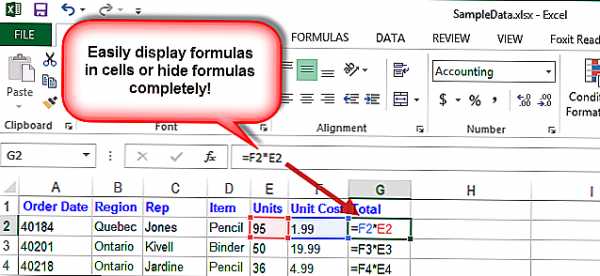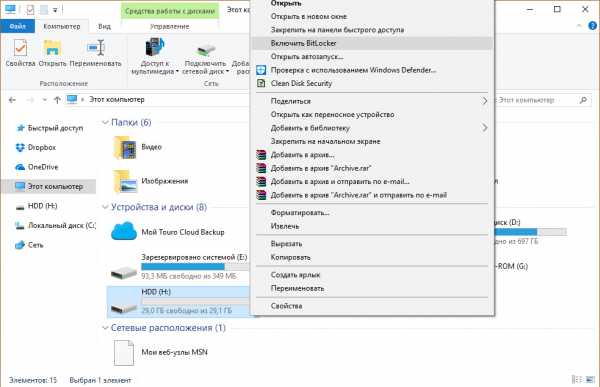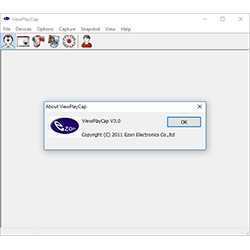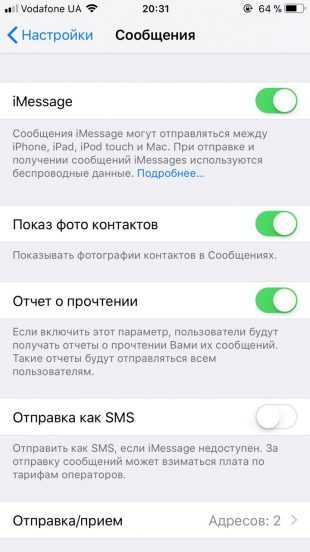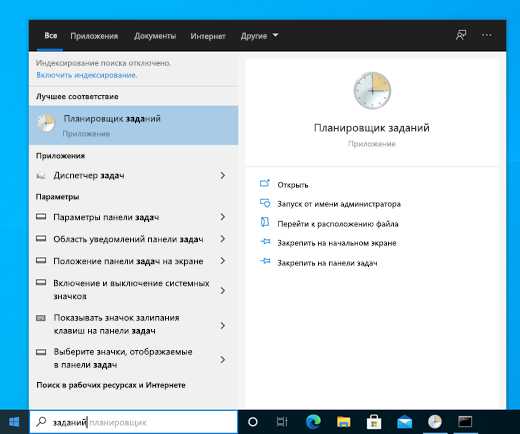Источник количества шагов huawei health как изменить
Количество шагов в приложении Huawei Health (Здоровье) равно 0, меньше фактического количества или подсчет шагов периодически останавливается
В приложении Huawei Health (Здоровье) отображается уведомление о том, что подсчет пройденных шагов не поддерживается
После отображения в приложении Huawei Health (Здоровье) уведомления о том, что подсчет пройденных шагов не поддерживается, проверьте, поддерживает ли телефон подсчет количества пройденных шагов.
- Если телефон поддерживает подсчет пройденных шагов, аппаратное обеспечение телефона (например, датчик гравитации) может быть неисправно. Сделайте резервную копию данных и обратитесь в авторизованный сервисный центр Huawei.
- Если телефон не поддерживает подсчет пройденных шагов, это значит, что функция недоступна по этой причине. В таком случае рекомендуется приобрести телефон, который поддерживает подсчет количества пройденных шагов.
Количество шагов в приложении Huawei Health (Здоровье) равно 0 или меньше фактического количества
- Походите минуту и проверьте количество шагов
Для более точного результата приложение Huawei Health (Здоровье) не отображает данные шагомера в режиме реального времени. Приложение сможет записать пройденные шаги только после того, как вы походите какое-то время. Время, необходимое для отображения количества пройденных шагов, отличается в зависимости от модели телефона. Для корректного отображения количества пройденных шагов рекомендуется походить не менее минуты.
- Предоставьте приложению Huawei Health (Здоровье) право на работу в фоновом режиме
Разрешите приложению Huawei Health (Здоровье) работать в фоновом режиме. Иначе приложение не будет автоматически запускаться после перезагрузки телефона и не сможет вести подсчет шагов.
Если на вашем телефоне установлен сторонний диспетчер, добавьте приложение Huawei Health (Здоровье) в список приложений, которым разрешено работать в фоновом режиме, либо удалите сторонний диспетчер телефона.
Для настройки данного права на популярных моделях телефонов см. раздел Настройка права на работу в фоновом режиме.
- Проверьте, поддерживается ли подсчет количества пройденных шагов, когда приложение Huawei Health (Здоровье) запущено в фоновом режиме
Если при работе в фоновом режиме приложение Huawei Health (Здоровье) не поддерживает подсчет количества пройденных шагов, а при работе в активном режиме — поддерживает, проверьте, достаточно ли места в памяти телефона. Удалите ненужные данные и повторите попытку. Вы также можете перейти в раздел Я > Настройки > Управление уведомлениями и включить опцию Отображение количества шагов на панели уведомлений в приложении Huawei Health (Здоровье).
- Обновите приложение Huawei Health (Здоровье) до последней версии в AppGallery.
- Если вы используете телефон Huawei с версией Android 4.X и выше или HarmonyOS 2.0 и выше, приложение Huawei Health (Здоровье) добавлено в белый список по умолчанию. С 2021 года при использовании телефонов Honor необходимо изменить настройки вручную.
- Способ изменения настроек отличается в зависимости от марки и модели телефона, а также версии системы. Для получения более подробной информации свяжитесь с производителем телефона или см. руководство пользователя.
Количество шагов в приложении Huawei Health (Здоровье) меньше фактического, когда включен режим Бег на улице или Ходьба на улице
Приложение Huawei Health (Здоровье) использует шагомер вашего телефона или носимого устройства, чтобы подсчитывать количество пройденных шагов в зависимости от положения вашего тела при движении. Точность подсчета зависит от положения вашего телефона и положения вашего тела во время движения. Если количество пройденных шагов было измерено неточно только во время одной тренировки (бега или ходьбы), измените положение телефона. Если во время бега ваш телефон находится в поясной сумке, рекомендуется заменить ее на чехол, который крепится на плечо, либо поместить телефон в карман брюк. Компания продолжит оптимизацию алгоритмов, чтобы они соответствовали всем требованиям во время различных тренировок. Благодарим вас за понимание.
Подсчет шагов в приложении Huawei Health (Здоровье) периодически прекращается
Телефон и носимое устройство собирают информацию о положении тела во время бега или ходьбы большого количества пользователей и распознают шаги с помощью анализа движений тела (например, движений рук). При следующих сценариях движения рук при ходьбе могут быть незначительными, в результате чего шагомер не распознает статус движения и подсчет количества пройденных шагов не будет выполнен:
- Когда вы ходите в помещении. Рекомендуется пройтись по улице и посмотреть, решит ли это проблему.
- Когда вы ходите слишком быстро, слишком медленно или при некоторых других сценариях (например, когда вы катите коляску).
- Для телефонов Huawei: сделайте резервную копию данных и обратитесь в авторизованный сервисный центр Huawei.
- Для телефонов сторонних производителей (не Huawei): сделайте резервную копию данных и обратитесь к производителю своего устройства.
Беговая дорожка не подсчитывает количество шагов
После того, как вы подключили телефон к беговой дорожке, держите телефон в руке во время бега. Если вы положите телефон на беговую дорожку, шаги не будут подсчитаны.
Шагомер на носимом устройстве работает некорректно
Если возникает данная проблема, выполните следующие действия.
Количество шагов, отображаемое на носимом устройстве, не соответствует количеству шагов, отображаемому на телефоне
В телефоны и носимые устройства встроен акселерометр, который используется для определения пройденных шагов на основании движения и ускорения в различных направлениях. Телефон обычно носится в кармане или сумке, поэтому акселерометр определяет изменения на основе гравитационного ускорения в вертикальном направлении. Однако носимое устройство обычно носят на запястье, а акселерометр в основном определяет движения руки, что позволяет проводить более точные измерения.
Количество шагов, отображаемое на моем носимом устройстве, меньше количества шагов, отображаемого на других устройствах с функцией шагомера
Носимые устройства поддерживают оптимизированный алгоритм измерения количества шагов, который снижает вероятность ошибочной записи данных носимым устройством в определенных случаях (например, когда вы работаете, едите или чистите зубы). Если алгоритмы измерения шагов другого устройства не оптимизированы, оно может отображать большее количество шагов, чем ваше носимое устройство. Ваше носимое устройство может не записывать данные пройденных шагов, если вы прошли несколько шагов и остановились.
Количество шагов, отображаемое на носимом устройстве, отличается от количества шагов, отображаемого в приложении Huawei Health (Здоровье)
Данне, отображающиеся на главном экране приложения Huawei Health (Здоровье), представляет собой совокупный результат всех подключенных носимых устройств и телефонов, в которых выполнен вход с помощью одного и того же аккаунта HUAWEI. Однако носимое устройство записывает только сгенерированные на нем данные. Поэтому количество шагов, отображаемое в приложении Huawei Health (Здоровье), может не соответствовать количеству, отображаемому на носимом устройстве.
Количество шагов на носимом устройстве отображается с задержкой и продолжает увеличиваться, когда я останавливаюсь
Для точности измерений перед началом ходьбы носимое устройство определяет вашу манеру ходьбы. После определения вашей манеры ходьбы устройство суммирует количество шагов, когда вы начали идти, количество шагов, когда вы останавливались во время ходьбы, и количество шагов, аналогичных ходьбе (например, обычное размахивание руками). Чтобы количество шагов резко не увеличивалось, носимое устройство отображает увеличивающееся количество шагов в несколько этапов. Поэтому, когда вы останавливаетесь, количество шагов может резко увеличится. Это нормальное явление, которое не указывает на проблему в работе вашего устройства.
Носимое устройство не считает шаги или отображает ноль шагов
Выполните следующие действия.
- Пройдите 20 шагов и проверьте, отобразятся ли шаги. Носимое устройство начнет отображать количество шагов только после того, как вы пройдете небольшое расстояние.
- Если вы используете HUAWEI Band 4e или HONOR Band 5 Basketball Edition, существует вероятность того, что шагомер не будет работать после переключения из режима На запястье в режим На ноге. В этом случае снимите устройство с обуви и повторно наденьте его.
- Перезагрузите носимое устройство и повторите попытку.
- Если проблема не решена, восстановите заводские настройки на носимом устройстве. Выполните сопряжение носимого устройства с телефоном и повторите попытку.
Если проблема не устранена, обратитесь в авторизованный сервисный центр Huawei.
Управление данными приложения «Здоровье» на iPhone, iPod touch и Apple Watch
Вы можете настроить приложения и аксессуары для отправки данных в приложение «Здоровье», вводить данные самостоятельно и изменять приоритет данных из этих источников.
Добавление данных в приложение «Здоровье»
Приложение «Здоровье» автоматически считает ваши шаги, расстояния прогулок и пробежек. А если у вас есть часы Apple Watch, оно автоматически отслеживает все данные о вашей активности. Если вы уже пользуетесь другим приложением для отслеживания вашего самочувствия, попробуйте добавить сведения из этого приложения в «Здоровье», чтобы видеть всю информацию в одном месте.
Внесение информации о состоянии своего здоровья
- Откройте приложение «Здоровье» и перейдите на вкладку «Обзор».
- Нажмите категорию, например «Активность».
- Нажмите подкатегорию, например «Шаги».
- Нажмите «Добавить данные» в верхнем правом углу.
- Нажмите дату, время и данные для этого показателя.
- По завершении ввода нажмите «Добавить».
Добавление информации из других приложений
- Откройте приложение «Здоровье».
- Нажмите фотографию профиля в правом верхнем углу .
- В разделе «Конфиденциальность» нажмите «Приложения». Здесь отображаются уже имеющиеся приложения, совместимые с приложением «Здоровье». Если приложения нет в списке, возможно, оно несовместимо.
- Нажмите приложение и включите категории здоровья, которые оно должно отслеживать.
Также вам может потребоваться открыть приложение и изменить его настройки, чтобы разрешить обмен данными с приложением «Здоровье».
Поиск приложений, совместимых с приложением «Здоровье»
- Откройте приложение «Здоровье» и перейдите на вкладку «Обзор».
- Нажмите категорию, например «Сердце».
- Нажмите подкатегорию, например «Пульс».
- Прокрутите экран вниз, чтобы увидеть рекомендованные для этой категории приложения. Нажмите нужное приложение, чтобы узнать о нем больше и загрузить его.
- Вернитесь к настройкам конфиденциальности в приложении «Здоровье», чтобы разрешить приложению считывать и записывать данные в приложении «Здоровье».
Вы сами определяете, какие сведения отправляются в приложение «Здоровье» и какие приложения могут получать сведения из приложения «Здоровье». Приложения, у которых есть доступ к HealthKit, должны иметь политику конфиденциальности. Перед тем как предоставить приложению доступ к данным о вашем здоровье, ознакомьтесь с его политикой конфиденциальности.
Добавление информации с часов Apple Watch
- Для просмотра целей и данных о перемещении, упражнениях и разминке откройте приложение «Здоровье», выберите вкладку «Обзор» и нажмите «Активность».
- Чтобы просмотреть сведения о пульсе, откройте приложение «Здоровье», выберите вкладку «Обзор» и нажмите «Сердце». Дополнительные сведения о точности и ограничениях измерения пульса см. в этой статье.
- Для просмотра данных из приложения «Осознанность» откройте приложение «Здоровье», выберите вкладку «Обзор» и нажмите «Осознанность». Узнайте подробности о приложении «Осознанность».
- Другие приложения на часах Apple Watch также могут считывать и записывать данные в приложении «Здоровье». Управлять ими можно прямо на часах Apple Watch: перейдите в меню «Настройки» > «Здоровье» > «Программы».
Если приложение «Здоровье» не отслеживает шаги или другие данные, выполните следующие действия.
- Откройте приложение «Здоровье».
- Выберите свой профиль и нажмите «Устройства».
- Нажмите часы Apple Watch.
- Выберите «Настройки конфиденциальности» и убедитесь, что параметр «Отслеживание фитнеса» включен.
Удаление введенной информации
Если при добавлении сведений о состоянии здоровья вы ввели неверные данные, запись можно удалить.
- Откройте приложение «Здоровье» и перейдите на вкладку «Обзор».
- Нажмите категорию, например «Активность».
- Нажмите подкатегорию, например «Шаги».
- Нажмите «Показать все данные», затем нажмите «Изменить» в правом верхнем углу.
- Нажмите кнопку «Удалить» рядом с записью, которую требуется удалить. Вы также можете нажать «Удалить все», чтобы удалить все записи.
Обработка данных из нескольких источников в приложении «Здоровье»
Приложение «Здоровье» собирает исходные данные из различных источников, например количество шагов с iPhone и данные об активности с Apple Watch, а затем упорядочивает их по источникам. По умолчанию они приоритизируются следующим образом.
- Данные о здоровье, которые были введены вручную.
- Данные с iPhone, iPod touch и Apple Watch.
- Данные из приложений и с устройств Bluetooth.
При добавлении нового источника данных он появится над списком других приложений и устройств, которые передают сведения в приложение «Здоровье». Вы можете в любое время изменить порядок отображения источников.
Просмотр источников данных
Чтобы узнать, какие устройства и приложения обновляют определенные категории данных в приложении «Здоровье», выполните следующие действия.
- Откройте приложение «Здоровье» и перейдите на вкладку «Обзор».
- Нажмите категорию, например «Активность». Если не отображается категория, смахните вниз, чтобы открыть строку поиска, затем введите категорию.
- Нажмите подкатегорию, например «Шаги».
- Прокрутите экран вниз и выберите «Источники данных и доступ». Отобразятся только те источники, данные из которых соответствуют выбранному типу.
Чтобы увидеть все источники данных в приложении «Здоровье», выполните следующие действия.
- Откройте приложение «Здоровье».
- Нажмите фотографию профиля в правом верхнем углу .
- Прокрутите экран вниз до раздела «Конфиденциальность» и выберите «Приложения» или «Устройства».
Установка приоритета для источников данных
Для выбора источников, которые приложение «Здоровье» будет использовать в первую очередь, выполните следующие действия.
- Откройте приложение «Здоровье» и перейдите на вкладку «Обзор».
- Нажмите категорию, затем выберите подкатегорию.
- Прокрутите экран вниз и выберите «Источники данных и доступ».
- Нажмите «Править».
- Нажмите и удерживайте кнопку изменения порядка рядом с источником данных и переместите его выше или ниже в списке.
- Чтобы отключить источник данных и прекратить поступление данных соответствующей категории, нажмите флажок рядом с этим источником.
- Нажмите «Готово».
Если из разных источников поступают данные одного и того же типа, то источник, расположенный выше в списке, будет иметь приоритет над теми, которые находятся ниже. По умолчанию все новые приложения или устройства автоматически добавляются в начало списка, выше iPhone или iPod touch.
Резервное копирование данных приложения «Здоровье»
Данные приложения «Здоровье» хранятся в iCloud и шифруются при передаче между iCloud и вашим устройством, а также во время хранения в iCloud. Для сквозного шифрования требуется iOS 12 или более поздняя версия и двухфакторная аутентификация. Чтобы прекратить хранение данных приложения «Здоровье» в iCloud, выберите «Настройки» > [ваше имя] > iCloud и отключите «Здоровье».
Резервные копии медицинских данных с устройств, использующих функцию «Семейная настройка», также отправляются непосредственно в iCloud. Узнайте, как настроить Apple Watch для члена семьи.
Если вы не используете службу iCloud, то можете сохранить данные из приложения «Здоровье» в зашифрованных резервных копиях, сделанных на компьютере.
Всеми данными, которые вы создали или собрали о себе, управляете только вы. Кроме того, они защищены паролем, когда iPhone заблокирован.
Подробнее о функциях приложения «Здоровье»
Информация о продуктах, произведенных не компанией Apple, или о независимых веб-сайтах, неподконтрольных и не тестируемых компанией Apple, не носит рекомендательного или одобрительного характера. Компания Apple не несет никакой ответственности за выбор, функциональность и использование веб-сайтов или продукции сторонних производителей. Компания Apple также не несет ответственности за точность или достоверность данных, размещенных на веб-сайтах сторонних производителей. Обратитесь к поставщику за дополнительной информацией.
Дата публикации:
Как включить шагомер на Honor
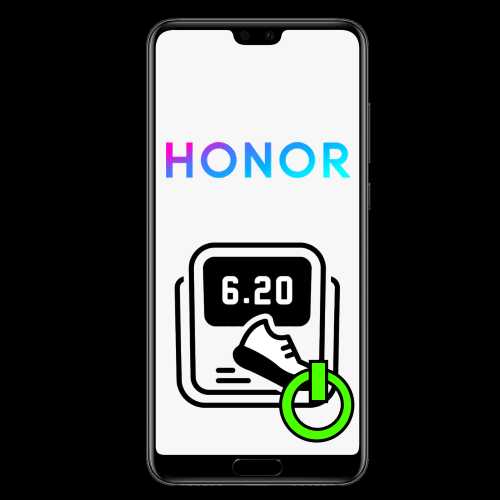
Способ 1: Huawei Health
Как таковое выделенное приложение шагомера на телефонах от китайского гиганта отсутствует, однако соответствующая возможность есть в комплексной программе под названием Huawei Health. Как правило, на большинстве устройств данное ПО предустановлено, но также загрузить его можно как из Google Play Маркета, так и из AppGallery.
Скачать Huawei Health из Google Play Маркета
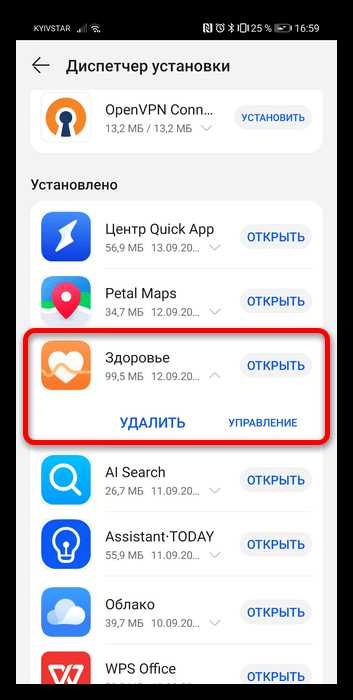
- По умолчанию приложение автоматически отслеживает количество пройдённых шагов и в отдельном включении данная функция не нуждается.
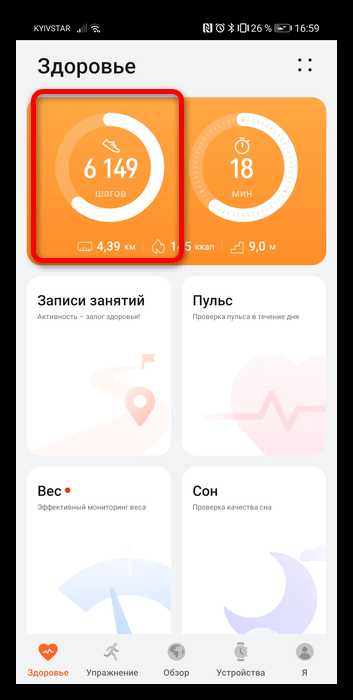
Однако если вам требуется постоянное отображение этих данных, например, в строке уведомлений или на экране блокировки, откройте пункты «Я» – «Настройки».
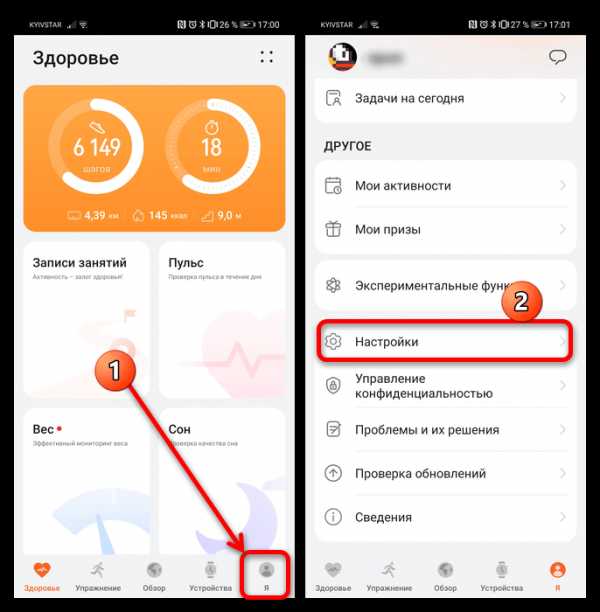
Выберите «Управление уведомлениями» и активируйте переключатель «Отображение количества шагов на панели уведомлений».
- Для того чтобы включить показания шагомера на экране блокировки, понадобится открыть «Настройки», перейти к пункту «Рабочий экран и обои» и воспользоваться тумблером «Отображение шагомера».
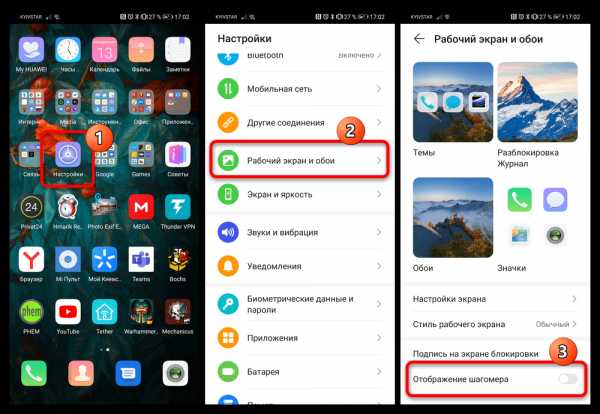
Обратите внимание, что в более старых версиях EMUI/MagicUI нужная опция находится по пути «Безопасность и конфиденциальность» – «Блокировка экрана и пароли».
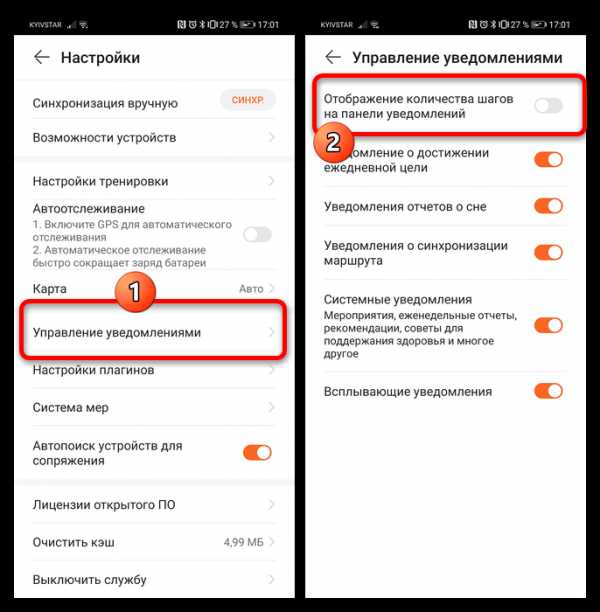
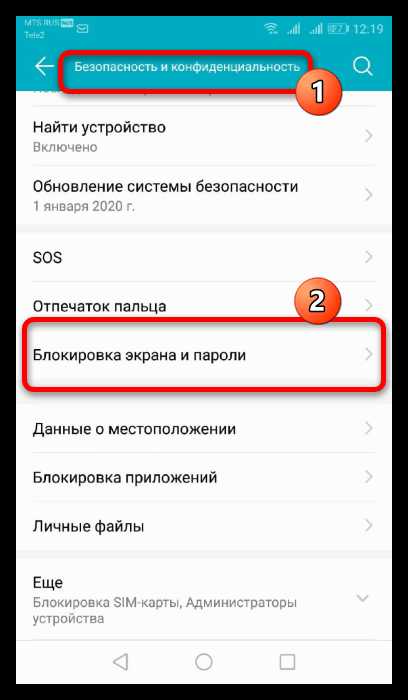
После выполнения приведённых выше действий вы сможете увидеть количество пройденных шагов.
Способ 2: Сторонний софт
Если по каким-то причинам вас не устраивает Huawei Health, можно воспользоваться другим софтом, доступным в основных магазинах.
Вариант 1: Samsung Health
Хорошей альтернативой встроенному трекеру Хуавей для смартфонов с сервисами Гугл будет аналогичное приложение от Самсунг, доступное в соответствующем магазине.
Скачать Samsung Health из Google Play Маркета
- При первом запуске понадобится войти в аккаунт Samsung или завести его.
- Для первого типа достаточно просто ввести учётные данные и нажать «Вход».
- Во втором потребуется пройти процедуру регистрации, нажав «Создать учётную запись».
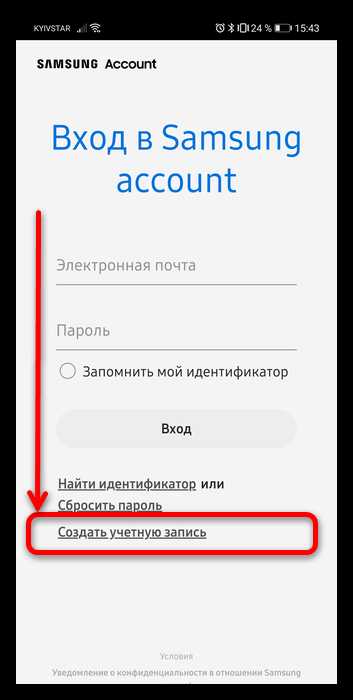
На следующем экране отметьте три первых пункта и тапните «Принять».
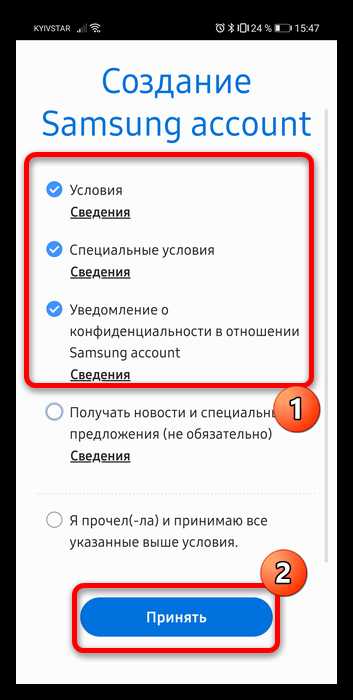
Введите свои достоверные данные для регистрации.
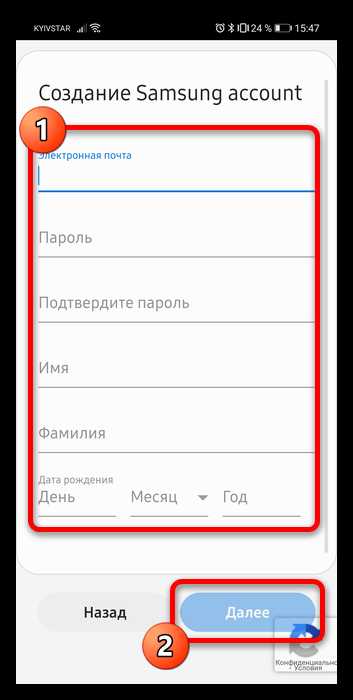
Откройте почтовый ящик, который использовали ранее, скопируйте оттуда код проверки и вставьте в приложение, после чего нажмите «Далее».
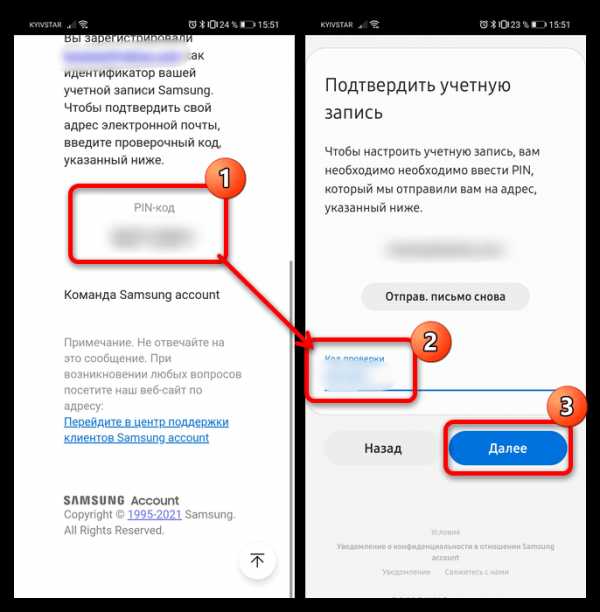
Коснитесь «Готово» для завершения процедур и войдите в новосозданную учётку.
- Далее нажмите «Принимаю».
- Для работы шагомера программе нужен доступ к данным физической активности, предоставьте его.
- Также понадобится настроить двухэтапную аутентификацию – если она у вас уже активна, можете этот шаг пропустить. Разрешите программе совершать вызовы, затем нажмите «Далее» – «Настройка двухфакторной проверки подлинности».
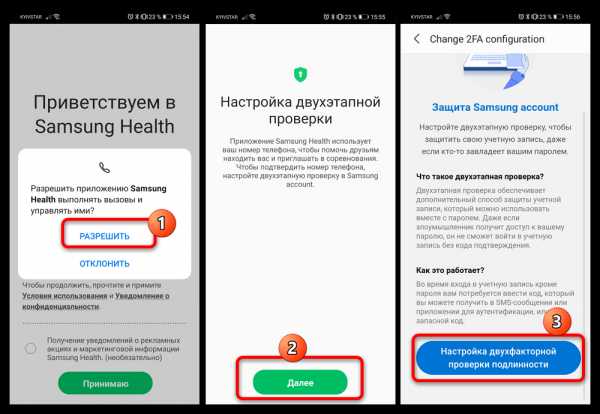
Для доступа нужно подтвердить пароль, введите его, затем тапните «Приступить к работе».
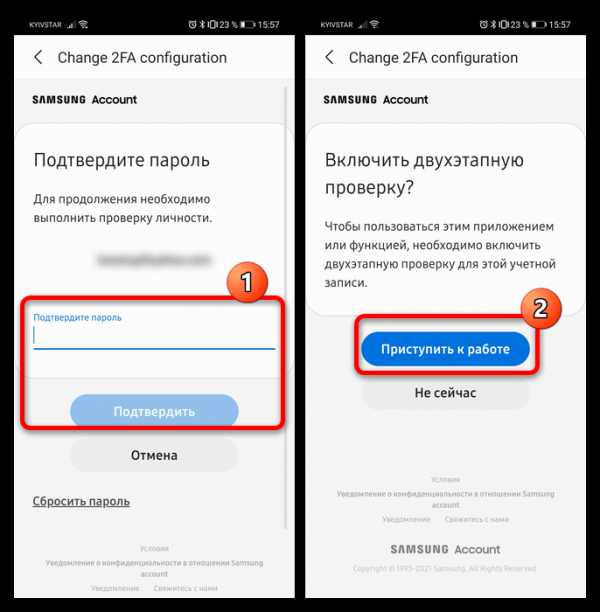
Укажите код страны и номер мобильного телефона.
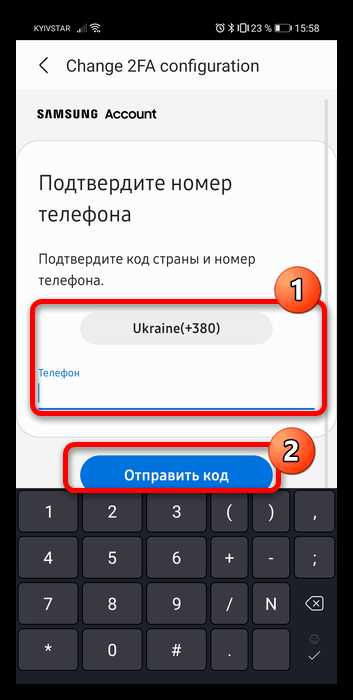
Подождите, пока придёт SMS с кодом, затем скопируйте последний, вставьте в соответствующую строку Самсунг Хелс и нажмите «Проверить».
- Решите, нужна ли вам синхронизация данных, и тапните по одной из кнопок.
- Готово – сразу после появления главного экрана программы в шторке появится уведомление с шагомером.
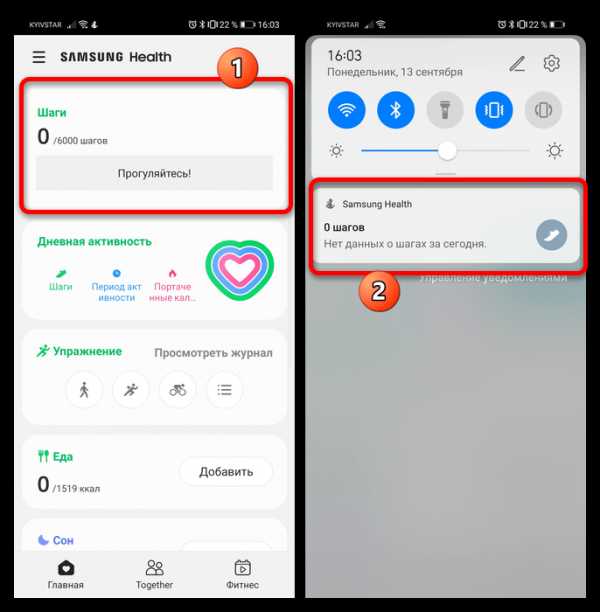
Тапнув по нему, вы перейдёте в соответствующий раздел Samsung Health.
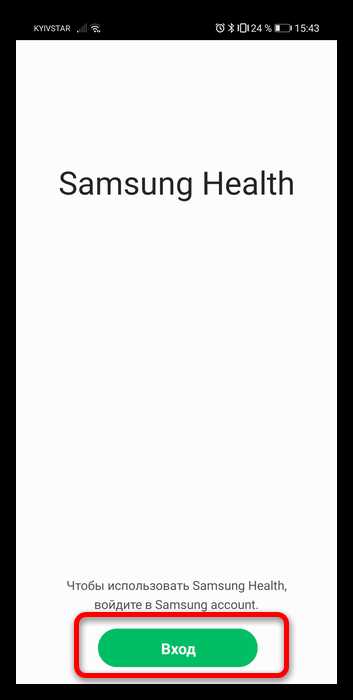
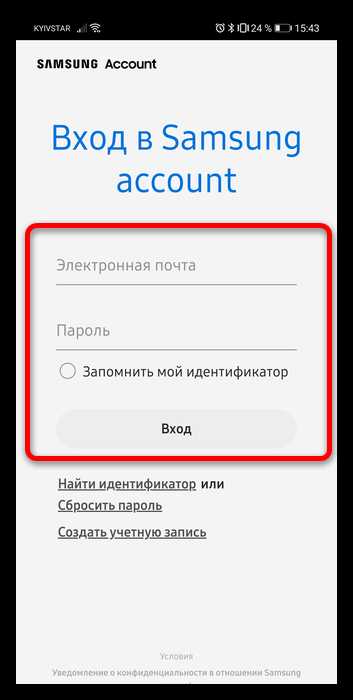

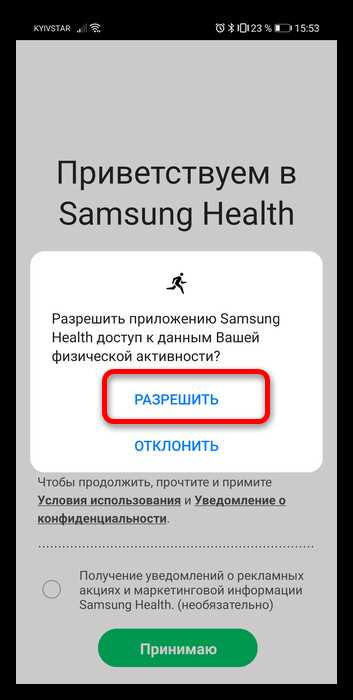
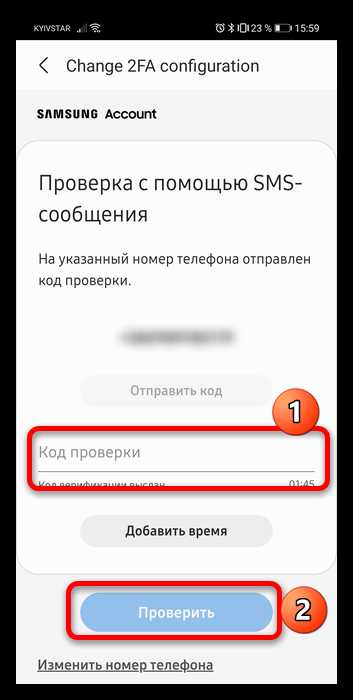
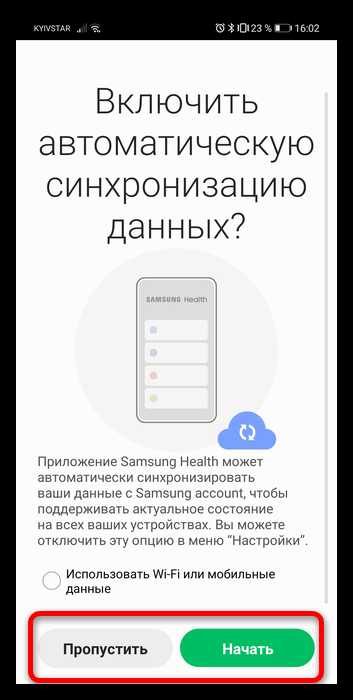
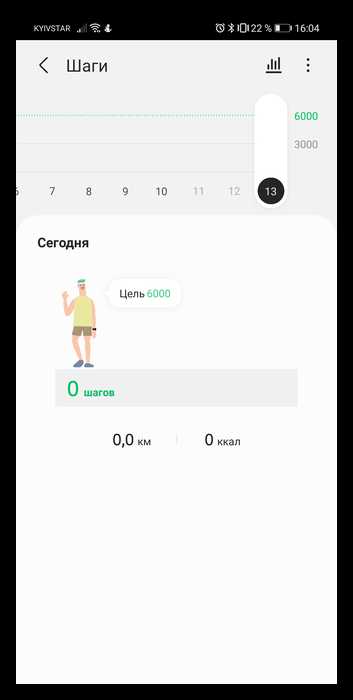
Приложение от корейской компании славится тем, что шагомер достаточно точный и функциональный даже на смартфонах Honor и Huawei.
Вариант 2: Шагомер – Счётчик шагов
Для пользователей телефонов, у которых единственным официальным источником ПО является магазин AppGallery, можем предложить программу Шагомер, которая первой отображается в поиске по этому запросу.
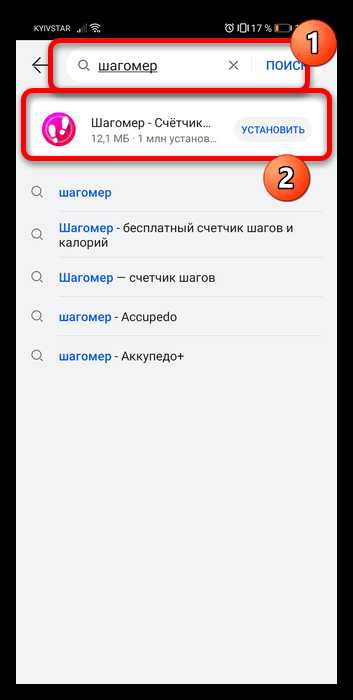
- Запустите приложение после установки. Первым делом потребуется указать пол – это нужно для определения длины шага.
- Для этой же цели укажите рост и вес.
- Согласитесь с предложением о настройке автозапуска, нажав «Обновление настроек», а затем ознакомьтесь с инструкцией.
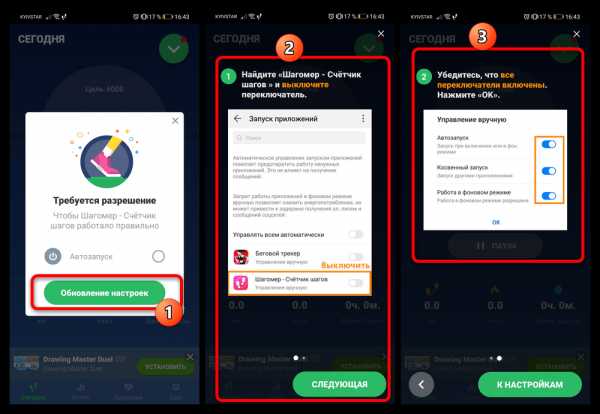
Далее сверните программу жестом или нажатием на кнопку «Домой», после чего перейдите по пути «Настройки» – «Приложения» – «Запуск приложений».
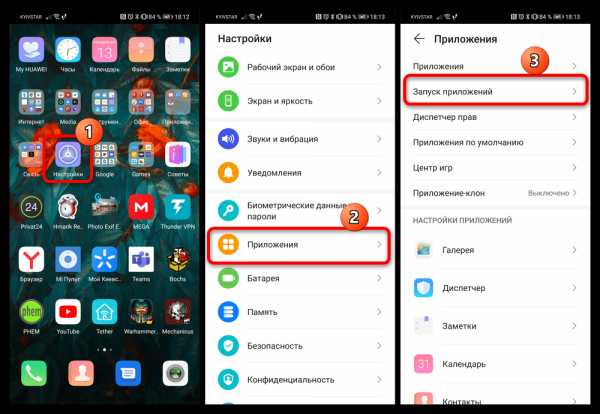
Найдите позицию Шагомера и тапните по тумблеру, после чего убедитесь, что остальные активны, и нажмите «ОК».
- Вернитесь обратно к приложению. Средством мониторинга количества шагов с его помощью является уведомление-виджет в строке состояния.
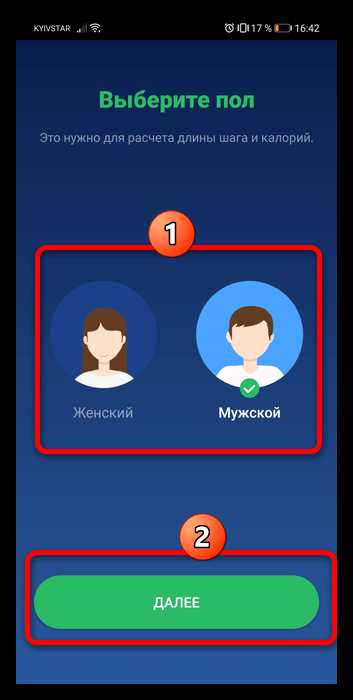
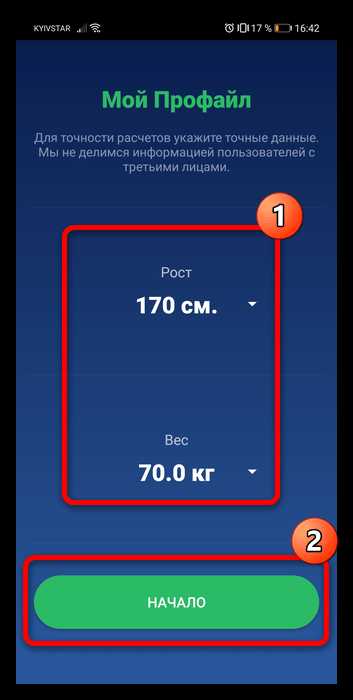
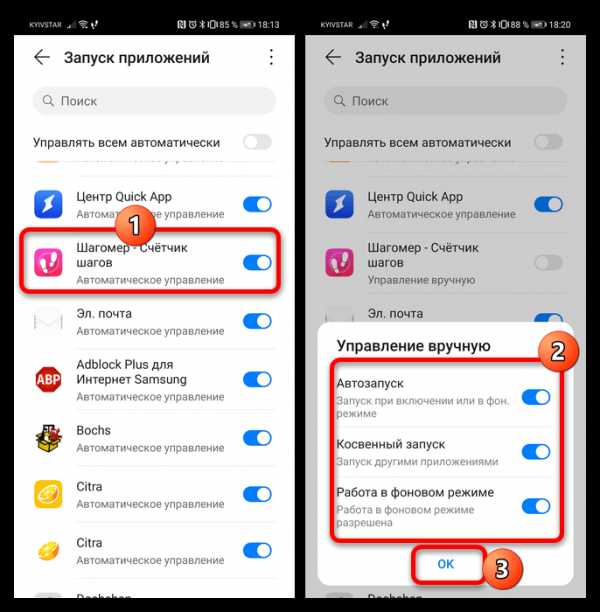
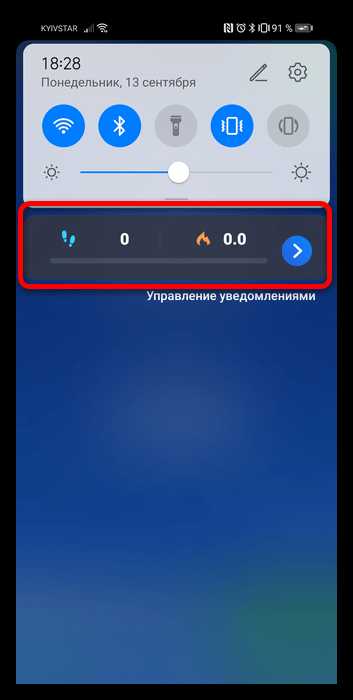
Данное приложение куда проще, чем упомянутое выше Samsung Health, но с другой стороны, оно не является полноценной альтернативой решению, встроенному в оболочки EMUI и MagicUI.
Мы рады, что смогли помочь Вам в решении проблемы.Опишите, что у вас не получилось. Наши специалисты постараются ответить максимально быстро.
Помогла ли вам эта статья?
ДА НЕТИзучаем данные, собранные Xiaomi Mi Band за год / Хабр
Введение
Люди носят фитнес-браслеты по разным причинам, я могу предположить некоторые из них:
- Для того, чтобы поддерживать себя в форме и выполнять цели по активности;
- Потому что это некая модная штучка;
- Чтобы ставить над собой эксперименты или узнать себя лучше.
Я ношу фитнес браслет по причине номер 3. В этой заметке я хочу рассказать о том, как можно извлечь данные из браслета и попробовать получить некоторые зависимости.
Методы для извлечения этих данных работают для Mi Band 1, 1S и, возможно, 2 (приложение для 2, кажется, такое же).
Извлечение данных
Для извлечения данных с браслета в первую очередь надо достать с телефона SQLite базу данных, в которой хранятся собираемые метрики. В случае Android'a делается это предельно просто см. топик на форуме xda-developers, скрипты под актуальную базу:
- Подключаем Android телефон с включенным режимом отладки по USB к компьютеру;
- Делаем бэкап приложения:
adb backup -f mi.ab -noapk -noshared com.xiaomi.hm.health; - Создаем
dd if=mi.ab bs=1 skip=24 | python -c "import zlib,sys;sys.stdout.write(zlib.decompress(sys.stdin.read()))" > mi.tar; - Распаковываем архив с БД:
tar xvf mi.tar apps/com.xiaomi.hm.health/db/ 2>&1 | tee -a log; - Копируем БД:
cp -f apps/com.xiaomi.hm.health/db/origin_db* ./db/.
Как результат, мы получаем SQLite базу данных с именем файла db/origin_db_[0-9]+$, в которой хранятся метрики Mi Band.
Загрузка и анализ данных
Для изучения данных, на мой взгляд, удобно использовать IPython notebook: Xiaomi_Mifit_miband_data.ipynb
Метрики хранятся в таблице DATE_DATA:
df = pd.read_sql_query("SELECT * from DATE_DATA", con)Колонки в таблице, которые представляют интерес:
Агрегированные за день данные
Агрегированные данные хранятся в виде JSON:
{"slp":{"usrEd":-1440,"lt":457,"st":1464376080,"wk":15,"dp":30,"usrSt":-1440,"ed":1464406200},"v":5,"goal":8000,"stp":{"rn":2,"cal":257,"runDist":256,"wk":69,"ttl":5244,"runCal":13,"dis":3817}}Данные делятся на 2 части: сон (slp) и активность (stp). Для сна хранится время начала и окончания — st, ed, а также время глубокого и легкого сна в минутах — lt, dp. Также хранится время просыпания между между началом и окончанием сна — wk. Для активности хранится суммарное количество "шагов" ttl — сумма показаний первичного датчика за день и другие производные величины func(ttl, рост, вес).
Сырые данные активности и пульса
Сырые данные активности сохраняются каждую минуту (за сутки 1440), и представляют собой 3 значения за кажду минуту. Первое значение — сон и значение от 0 до 127 (но в моем случае максимум 126), второе и третье — активность со значением от 0 до 255 (у меня максимум activity2 — 189, activity3 — 240).
Пульс сохраняется каждую минуту и имеет значения от 0 до 255.
Как сырые данные превращаются в агрегированные за день
Самый простой агрегат — это количество шагов за день — сумма значений activity3 за день. Со сном сложнее: я так и не научился сырые данные сна превращать в агрегированные. На форумах высказывалась мысль о том, что значение activity1 == 4 глубокий сон, а 5 — легкий, но так же просто, как с шагами, установить взаимосвязь между агрегированными данными и сырыми не получается.
Анализ данных
Во-первых, сколько я спал в течение года. Это значение оказалось ~ (7 +- 1) час. Кажется, с этим все ок.
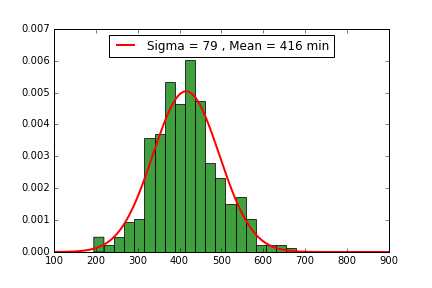
Другая очевидная вещь — высыпаюсь я по выходным:
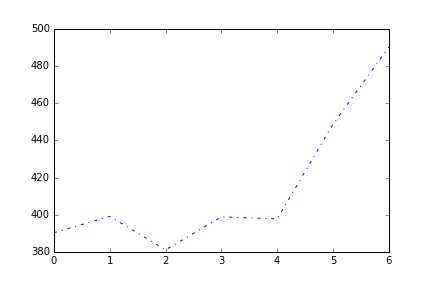
А если назвать отношение глубокого сна к легкому качеством, то выяснится, что лучшее качество сна у меня в четверг, и при этом глубой сон составляет 23% от всего времени сна. А в пятницу — самое плохое качество сна, боюсь даже предположить почему.
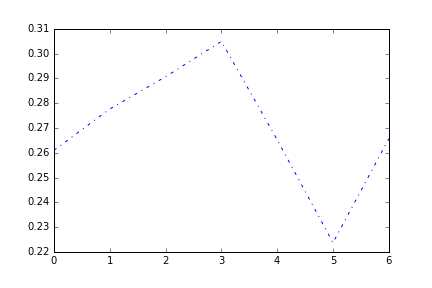
Максимальное количество "шагов" я совершаю в пятницу и субботу:
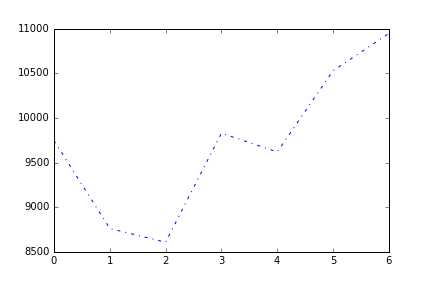
При этом среда у меня — день, когда я мало сплю и мало хожу, очевидных объяснений из разряда "я работаю из дома" — нет, поэтому это что-то новое для меня.
Надеюсь, что кто-нибудь из обладателей популярных браслетов Mi band тоже захочет поизучать себя и расскажет о своих особенностях.
Фитнес-браслет Honor Band 6. Перешёл с MiBand на Honor Band. А стоило-ли оно того?
Я перестал носить часы в начале двухтысячных. Как только я купил свой первый телефон, я сразу снял с руки часы и больше не надевал.В 2015-м я узнал, что такое MiBand 1S. Мой коллега тогда себе его купил, и я ознакомившись с новинкой сказал: «вещь интересная, и явно будет дальше развиваться. Но пока на этом браслете не будет экрана, я его себе не куплю». Так и получилось. Я дождался браслета от Xiaomi с экраном. Купил его, надел и можно сказать, что практически и не снимал все эти годы. Снимал только что бы зарядить, поменять ремешок или поменять сам браслет на более новую модель.
Браслеты MiBand классные, с этим особо не поспоришь. Но ряд претензий у меня к ним со временем сформировался. И поэтому когда настал момент покупать новую модель, я решил изменить, так сказать, бренду и попробовать что-то другое. Так у меня появился Honor Band 6.
Поскольку я перешёл с 4-ки Mi Band на Honor, то взгляд на новый браслет будет с этой колокольни. Мнение многолетнего пользователя «мибендов» в общем.
Mi Band у меня на данный момент 4-й. 5-й меня не особо заинтересовал и я решил дропнуть эту версию и дождаться шестёрки. Потому что переходить с 4 на 5, ну это как то скучно. Практически тоже самое, плюс пару новых функций. Нет ощущения от того, что ты купил себе что-то новое. 6-я модель была уже куда более интересна по функционалу. Но тут стал вопрос: а следует ли мне продолжать использовать Mi Band, или может рассмотреть какие-то другие варианты. У меня уже были такие мысли и ранее: я хотел перейти на Bip. Но примерив их в магазине, отказался от этой идеи. Не понравились они мне.
На данный момент, если отказываться от Mi Band, то выбор стоит между какой-нибудь разновидностью Amazfit, ну или новый браслет от Honor/Huawei. Поразмыслив, я остановился на последнем варианте. При этом подумал: ну не понравится — отдам жене.
Почему отказался от Mi Band
Что бы не захламлять обзор лирикой, спрячу эту часть под спойлер. Кому интересно почитают.Я решил отказаться от Mi Band по ряду причин. Вернее проблем. Основная из них это уведомления. На браслет не приходят уведомления с телефона. И не говорите мне, что у меня там что-то, где-то не включено. Всё у меня включено. И разрешения все и энергосбережение, и автозапуск. В общем всё у меня ок с настройками. Не ок только с уведомлениями.
И прикол весь в том, что они то работают, то не работают. То есть уведомления могут начать приходить, просто ни с того, ни с сего. Поработать пару недель, а потом резко пропасть на пару месяцев. И ничего с этим не сделать. У меня менялись браслеты, менялись телефоны (сейчас Poco X3), а проблемы оставались. И такие проблемы не только у меня. Эту тему на 4pda мусолят уже очень давно и безрезультатно. Во всяком случае, я там окончательного решения для себя так и не нашёл. При всём при этом звонки и будильники на браслете отображаются. Единственное, что гарантированно помогало — это отвязать браслет. Переустановить Mi Fit, и заново привязать. Помогало, но не на долго. Ну и заниматься этим постоянно — такое себе занятие.
Это была основная причина. Теперь по мелочам.
Звонит допустим телефон. Через несколько секунд браслет начинает подавать признаки жизни, информируя о звонке. Я снимаю трубку, а браслет продолжает вибрировать. Это если честно подзадолбало. Затем во время разговора начинаешь «тапать» или «свайпать» по браслету, что бы он перестал жужжать и это может перевести телефон в беззвучный режим. Просто шикарно.
Мистический будильник. Это исключительно моё определения этой проблемки. Это будильник, который не заведён ни на браслете, ни на телефоне, но он с… ка срабатывает. И это абсолютно рандомная фигня и её может не быть пол года, а потом может сработать 2-3 раза за неделю. Не сказать что бы это сильно уж напрягало, но у меня эта фигня была на всех браслетах Mi Band.
Так же все браслеты у меня засчитывали шаги во время езды на различных видах транспорта. Едешь, никого не трогаешь, а у тебя срабатывает браслет и сигналит о том, что дневной минимум по шагам выполнен.
Вот так всё выше перечисленное, меня остановило от покупки 6-й модели. Учитывая опыт прошлых лет, исходя из которого выходило, что проблемы со сменой браслета никуда не уходят, а только добавляются, я решил попробовать другой бренд.
Браслет, к слову, я купил только со второй попытки. После первого заказа, мне долго не отправляли, а потом написали, что нету такого цвета на складе. Есть только розовый. Ну круто. Розовый браслет это то о чём я мечтал. Потом перезаказал в другом магазине. Выбирал версию с дополнительным ремешком.
Делал это намеренно, потому как со всеми моими прошлыми браслетами была одна и та же проблема. Я покупал новый браслет и думал, так нужно заказать себе запасные ремешки. Нужно заказать, нужно заказать… И так это всё тянулось пока у меня стоковый ремешок не приходил в негодность. И тогда я уже заказывал себе ремешки, но что бы как-то носить браслет пока они идут, покупал у нас в разы дороже, и не всегда удачно. Поэтому в этом случае я решил этот вопрос закрыть сразу. Доп ремешок выбрал тёмно-зелёного цвета.
И вот, собственно, посылка получена. Упаковано было, моё почтение. В пакет с такими отсеками, накачанными воздухом. Мне так IP-камеры обычно приходили. Хотя я думаю ничего бы с этим браслетом не сделалось бы и без такой «мегапупырки». В дополнение к браслету шёл выбранный мной по цвету ремешок и четыре (по две в пакетике) защитные плёнки
Плёнки я не клеил и клеить не собираюсь. У браслета, так называемый, экран 2.5D. А это значит что плёнка будет меньше экрана. И каждый раз при свайпе эта плёнка будет снимать с пальца пыль, грязь, пот и прочее. И всё это будет собираться по контуру плёнки. Я пока ехал с почты до дома, погонял немного браслет с транспортной плёнкой. И там моментально по краям начала скапливаться пыль. Поэтому, лично для меня, плёнки на браслеты — фигня полнейшая. Я и на телефон то себе не клею. А на браслет и подавно. Тем более что, через год-полтора, я его скорее всего сменю на новую версию. Не думаю, что он за это время сильно уж пострадает. Есть на Али конечно и изогнутые плёнку, но как-нибудь перебьюсь без них.
Дополнительный ремешок кстати не оригинал. Это видно невооружённым глазом. Хотя оригинал никто в описании и не обещал.
Но вернёмся к браслету. Для начала заявленные ТТХ
ТТХ
- Экран: сенсорный 1,47" AMOLED 368х194 (283 PPI), 2.5D
- Подключение: Bluetooth 5.0
- Датчики: уровня кислорода в крови, мониторинга сердечного ритма Huawei TruSeen 4.0, гироскоп, акселерометр
- Защита от воды: 5ATM
- Время работы: 14-15 дней
- Аккумулятор: 180 мАч
- Размеры: 43 x 25.4 x 11.45 мм
- Масса: 18
- Особенности: 10 режимов тренировки, автоматическое распознавание типа упражнения, дыхательные упражнения, управление музыкой на телефоне, круглосуточный мониторинг сердечного ритма, определение содержание кислорода в крови, измерение уровня стресса, уведомления, мониторинг сна, в том числе дневного, Huawei TruSleep, счетчик калорий
Внешний вид
С одной стороны название бренда, с другой физическая кнопка
На внутренней части размещены сенсоры для определения ритма сердцебиения и содержания кислорода в крови, и магнитные контакты для зарядки
Браслет не капсульный, в отличии от Mi Band. Ремешок в меру жёсткий. Сделан из силикона. По размерам плюс/минус как и у Mi Band. Но крепление и застёжка другие. Застёжка сделана по тому же принципу, как и у многих обычных часов. Имеется тренчик, если к этой штуковине применимо такое название. На нём нанесено название бренда
На этом тренчике, на внутренней части имеется выступ
Благодаря этому он надёжно фиксируется на ремешке и никуда не съезжает. Вообще «саморасстёгивание» этому ремешку явно не грозит. Его и руками то снять не всегда быстро получается. Что тут сказать. Дело вкуса. Но я бы предпочёл ремешок как у Mi Band. Возможно я привык. Но тот браслет снять/надеть для меня дело нескольких секунд. Здесь в разы дольше. Хотя кому-то нравится именно такой вариант застёжки. Многие и на Mi Band покупают подобные ремешки. Да, надёжно застёгнут, но с другой стороны у меня и Mi Band ни разу сам не расстегнулся. Я пошерстил по Алику в поисках кастомного ремешка, у которого была бы застёжка к которой я привык, но пока ничего не нашёл.
В коробке также имеется инструкция (без русского языка) и гарантийный талон (бесполезный)
И магнитный кабель зарядки
На браслете держится хорошо. Хотя мне не с чем сравнивать
Полярность попутать не получится, потому что магниты стоят и в кабеле и в браслете. А у магнитов тоже, как известно, есть полюса. В общем примагнитится так как надо.
На руке
Вместе с Mi Band 4
Я браслет покупал с чёрным ремешком. У продавцов доступны разные цвета. Но они касаются только ремешков. Сам корпус будет выполнен из чёрного пластика.
У браслета имеется физическая кнопка. Возможно дело вкуса. Но, я бы так не сказал. Нет, я не против наличия этой кнопки. Польза от неё имеется небольшая. Благодаря тому, что есть физическая кнопка, браслет можно выключить или перезагрузить длительным нажатием. Выключить в смысле совсем, а не экран погасить. Спрашивается зачем… Ну выключить не знаю (может пригодиться если браслетом не пользуешься), а вот функции перезагрузки в старом браслете мне не хватало. Возможно она бы помогла мне в борьбе с пропадающими уведомлениями.
Короче, в данном браслете, кнопкой ещё можно активировать экран и попасть в дополнительный раздел меню. Так же активировать экран можно поворотом руки. Всё это классно и круто, но хотелось бы иметь активацию экрана по тапу или двойному тапу. Я до сих пор периодически «тапаю» по экрану желая посмотреть время. Никак не избавлюсь от привычки. Активировать экран физической кнопкой это утопия. Пользуюсь поворотом руки, благо срабатывает лучше чем в моём старом браслете. Но не без нюансов.
Во-первых не всегда это удобно делать. При повороте руки, Honor, так же как и Mi Band разблокируется только в том случае, если после поворота, экран окажется в горизонтальной плоскости. Плюс-минус конечно, не в идеально горизонтальной. То есть, если рука будет под углом, то он не сработает. Например просыпаюсь я с утра, разлепив глаза, и вижу перед собой руку с браслетом. А рука лежит на подушке, под углом. Крути не крути, ничего не сработает. И тут бы и «тапнуть» по экрану, но фиг вам. Извольте нажать на физическую кнопку или разместить руку горизонтально.
Пройдусь немного по срабатыванию от поворота. Мне сразу же показалось, что Mi Band срабатывает быстрее. Я решил нацепить на руку два браслета и поэкспериментировать. И вот что выяснил. Если оборот руки примерно градусов 90, то либо Mi Band срабатывает быстрее, либо они срабатывают одновременно
Но если это небольшой угол, то Honor срабатывает быстрее
Ощущение такое, что когда браслет делает более долгий оборот, ему нужно обработать больше информации от акселерометра и он из-за этого думает дольше.
Что интересно, Honor срабатывает даже с очень маленького угла поворота, в отличии от Mi Band. Я это сразу ощутил, когда начал его носить
И тут есть ещё одна фишка. Скорость срабатывания браслета при повороте руки, напрямую зависит от сложности установленного циферблата. То есть, если это будет чёрный стоковый стрелочный циферблат с минимальным функционалом, он активироваться будет при повороте руки, просто мгновенно. Так что тут выбираем. Либо функционал и медленная активация, либо скорость и минимализм.
Ремешок у браслета съёмный. Но не быстросъёмный. Хотя многие его так называют. Быстросъёмный — это Mi Band. Раз — и капсула у вас в руках. А тут прям попотеть надо. Что бы снять ремешок, сначала нужно извлечь защёлки у основания, потом отщёлкнуть ремешок от корпуса движением вверх
Я поначалу даже боялся сломать. И полез смотреть видосы на ютубе с обзорами, что бы увидеть правильно-ли я пытаюсь снять. Кстати очень мало кто на видосах показал как это делается. В общем снял я ремешок. Чуть ногти себе не оторвал. Одну часть снял ногтем, вторую не смог. Получилось только обратной стороной пинцета
Вот так защёлка фиксируется в корпусе браслета
Сложно сказать как долго может прослужить вся эта система, если ремешки постоянно менять. Надеюсь не подведёт. Хотя я не любитель каждую неделю с новым ремешком щеголять. Нацепил запасной ремешок, который шёл с браслетом
Сидит он не так шикарно как оригинальный. Между ремешком и корпусом есть небольшая щель. А это потенциальный пыле-грязесборник
А вот так выглядит сопряжение с оригинальным ремешком
В общем нужно будет поискать ещё на Али, какие-нибудь интересные варианты (не металлические) ремешков.
Но вернёмся к моменту первого включения браслета. Я как человек не терпящий в этом деле отлагательств, сделал это ещё по пути домой
Браслет из коробки предлагает сразу же богатый выбор языков, хоть я и брал китайскую версию. Насколько я помню у Mi Band, русский язык появляется только после подключения к Mi Fit. Далее браслет работать отказывается пока не скачаешь приложение Huawei Health
Тут нужно дать кое-какие пояснения. Заодно станет понятно и насчёт платных циферблатов. В Google Play есть приложение Huawei Health. И многие его качают и горя не знают. Скачал и я. Но тут нужно учитывать то, что это приложение версии 10.1.1.312 и оно не обновлялось с июля прошлого года. Связано это с санкциями США в отношении Huawei, которые были введены стараниями Трампа. И вот в этом приложении циферблаты бесплатные. Бесплатные потому что из-за тех же санкций Huawei не может получать деньги с Google Play, и соответственно не может там ничего продавать.
Но, если скачать приложение напрямую, отсканировав QR-код на инструкции или упаковке (либо, если телефон Huawei, то с собственного магазина), то можно получить более свежую версию ПО Huawei Health версии 11.0.7.518. Дальше оно уже будет обновляться напрямую. И вот в нём уже есть платные циферблаты. При этом не стоит беспокоиться за бесплатные. Они никуда не делись. Их в новом приложении сотня и лежат они на вкладке Free
Я изначально скачал программу в Google Play. Прога старая, но она автоматом подтягивает обновления с новыми устройствами
После обновления в списке предлагаемых устройств появляется Honor Band 6
Его и привязываем
Даём все разрешения и настраиваем необходимые параметры. В частности уведомления без которых я страдал
После выполнения всех необходимых настроек под себя можно собственно пользоваться и жизни радоваться. В шторке программа отличается от Mi Fit большей информативностью
Здесь видны шаги и калории. Причём эти параметры во время ходьбы меняются в реальном времени, если идти и смотреть на экран с опущенной шторкой. То есть инфа в шторке всегда актуальная.
По поводу подсчёта шагов. Считает браслет их идеально, по сравнению с моим старым. И что совсем уж хорошо, он не приписывает шаги во время езды в каком либо транспорте. На это я обращал внимания в первую очередь. Самое длительное нахождение в транспорте было, примерно, час на маршрутке. Результат насчитанных шагов — 0. При условии конечно, что ехать вы будете спокойно и не размахивать руками и не шастать по салону.
Вот к примеру, недавняя поездка на автобусе. В 16.49 я сел в автобус и «заскринил» экран. И через 18 минут езды, перед выходом, тоже проверил счётчик шагов
Кстати после сопряжения браслета с телефоном, на удивление, не прилетело никакого обновления. Первое обновление пришло через день использования. И потом второе наверное дней через 8-9. Точно не помню. В общем за две недели было два обновления. Причем обновление можно установить прямо с браслета «тапнув» по стрелке. После этого браслет обновится и перезагрузится
Ну или с программы на телефоне
Посмотрим на экран. Экран крутой — спору нет. Большой, сочный и яркий Amoled. Отличная читабельность на солнце. 5 уровней яркости. Я ходил с 3-м уровнем. Его вполне достаточно. Для меня.
Экран с рамками. И они бросаются в глаза, если установлен например светлый циферблат, ну или не светлый, но их подчёркивающий. А у меня такой и стоит. Как я уже писал выше, активируется экран поворотом руки или физической кнопкой. Включается выбранный циферблат, а дальше уже можно листать свайпами влево-вправо
Количество и порядок расположения этих экранов настраивается. Стресс я например удалил сразу. Вообще не знаю кто и зачем замеряет эту фигню. Слева от основного циферблата я расположил Погоду, а справа управление музыкой. Менюшка со сквозным листанием. То есть её можно листать по кругу. Та функция которой мне так не хватает на моём телефоне, с рабочими столами. А у моей старой Lenovo когда-то меню было сквозное.
Кстати отклик сенсора экрана не такой уж хороший по сравнению не то что с конкурентами, а даже с моим устаревшим браслетом. Не всегда получается «свайпнуть», иногда вместо свайпа получается открыть, например уведомления. Кстати с последним обновлением ситуация стала получше, но не идеал. Скорее всего проблема программного характера, и хочется верить, что в будущем её пофиксят.
Кстати вот что ещё интересно. Виджет Погода в основном меню показывает только текущий прогноз погоды
В то же время если открыть его через дополнительное меню, то погоду уже можно посмотреть более подробно, а так же прогноз на неделю вперёд
Здесь же виден мониторинг сердцебиения с графиком и общая физическая активность, стилизованная в виде заполняющийся окружностей.
Что бы попасть в дополнительное меню, нужно нажать на физическую кнопку, а дальше можно листать вверх вниз. И здесь уже меню не сквозное
Здесь у нас уже побольше функционала. Есть таймер, секундомер и будильник. Причём будильник можно добавить прямо с браслета (максимум 5 будильников). Таймером я часто пользуюсь, когда готовлю на гриле на улице.
А вот на будильниках хотелось бы остановиться. Когда я покупал первый свой браслет, я думал, вот же классно будет. Он меня будет будить и при этом тихо, в отличии от телефона, который помимо меня будит и всех остальных в квартире. Но фиг вам как говорится. Мой сон невозможно потревожить вибрацией какого-то браслетика. Попробовал я эту функцию и в Honor. Причем вибрация стояла на максимуме. Завёл будильник в выходной день на шесть утра и он меня разбудил. Причём браслет вроде вибрирует так же как и Mi Band. Я несказанно обрадовался и решил экспериментировать дальше. Завёл будильник на пять утра. И знаете что? Сплю я под этот будильник так же крепко как и раньше. Видимо при первой попытке моя программа дала сбой и я проснулся. После этого я уже больше недели сплю аки агнец, и разбужен был только единожды. И то женой, которая сказала, что её задолбало это жужжание. В общем будильник на браслетах — эта функция не для меня. По этой же причине меня слабо интересует и функция Умный будильник, который будит учитывая фазы сна. А он здесь присутствует. Но для меня положиться на Умный будильник — равно проспать на работу.
Кстати пока писался обзор, будильник таки разбудил меня в пять утра. Хотя лёг я в два. Но видимо это частный случай.
В разделе Тренировки доступно 10 режимов. Кстати во время тренировок доступна функция управления музыкой по свайпу влево.
Идём далее по дополнительному меню. Здесь же можно замерить пульс а также SpO2 (содержание кислорода в крови).
Остановимся на этом пункте по подробнее. Я видел много утверждений, что данные по SpO2 браслеты берут с потолка. Причём большинство людей, которые это утверждают, браслетов этих в руках не держали, или держали, но неправильно использовали.
Если сравнивать показания браслета с пульсоксиметром Xiaomi, то данные получаются очень схожими. Но тут стоит учитывать то, что на браслете пишется при попытке сделать замер кислорода:
Затяните ремешок устройства, экран устройства должен смотреть вверх. Не двигайтесь.
И все эти рекомендации — это не пустой звук. Если их не выполнить, тогда действительно данные будут с потолка. Или их вообще не получится замерить. Например там написано Не двигайтесь, и у меня не получилось сделать замер в транспорте. Браслет «видел», что я нахожусь в движении. И да, для правильного замера браслет должен быть плотно затянут. И никто не будет на постоянной основе ходить с затянутым браслетом или уж тем более так спать. Всё это сводит на нет рассуждения о том, что почему браслет не замеряет SpO2 в течении дня и во сне. Это невозможно в данном случае. Как это делает Huawei Band 6, для меня загадка. Возможно корректирует полученные данные поограммно. Вот например какое содержание кислорода показывает при слабо затянутом ремешке
С такими показателями прямая дорога в реанимацию на ИВЛ.
А вот затянутый ремешок и замеры в сравнении с пульсоксиметром Xiaomi. Замеры делали я и мой коллега
Данные слегка разнятся на единицу в одну или другую сторону. Само измерение происходит довольно долго. Время измерения не постоянно и варьируется от 40 сек. до 1 минуты. Примерно. Браслет информирует о том, что закончил измерения лёгкой вибрацией
Вот сравнение показаний ритма сердцебиения с браслета и тонометра Mikrolife
Ещё из неназванного в дополнительном меню имеются измерения Стресса и Дыхательные упражнения. В эти виджеты я не заходил. Уж извините.
Из интересного есть фонарик. Напоминает приложения для смартфонов, во времена Nokia 60 Siries. Тогда тоже экраны можно было использовать как фонарики на максимальной яркости. Мне пока не пригодился. И здесь же есть очень крутая функция — поиск телефона. Вот этим я пользуюсь регулярно. Когда дома куда-нибудь засунешь телефон и не можешь найти, теперь не нужно просить жену позвонить. А можно просто «тапнуть» по браслету и телефон отыграет мелодию и скажет I'm here. Эту же функцию можно вызвать и быстрее. С главного экрана свайпом вниз. Помимо этого по свайпу вниз есть быстрый доступ к будильнику, там же можно включить непрерывную подсветку браслета на 5 минут, попасть в настройки экрана.
Есть ещё одна очень крутая функция. Это управление камерой на телефоне. То есть можно запускать запись и делать снимки удалённо. Как с Bluetooth-брелоками встроенными в селфи палки и триподы. Классно, удобно. Очень нужная мне функция. И мне же она и недоступна. А доступна она только владельцам телефонов Honor, а черни (всем остальным у кого телефона Honor нет) подобные функции не предусмотрены.
Уведомления
По свайпу вверх с главного экрана, открываются уведомления (сообщения). И их там может накопиться прилично, если вы их не свайпали по мере поступления (удаляются свайпом вправо). И что бы их убрать, нужно листать в самый конец списка и там уже нажимать кнопку Очистить. И чем дольше вы не чистили, тем длиннее этот список. А с телефона его почистить нельзя.Скажу ещё пару слов об уведомлениях. По мне в них довольно крупноват шрифт и довольно большой межстрочный интервал. И из-за этого, на довольно большой экран вмещается не так много, как могло бы, текста. В идеале было бы, если бы этот параметр можно было настраивать индивидуально под себя. Но наверное я слишком многого хочу. Жене например размер шрифта понравился, а мне кажется крупноват
В уведомлениях из мессенджеров не отображаются смайлики и фотки. Если вам пришлют фото то браслет просто сообщит, что пришло изображение
Что мне не очень понравилось, так это поддержка иконок от очень ограниченного количества приложений. Если мой старенький Mi Band поддерживал практически все приложения, которые я настраивал на уведомления, и показывал на экране их иконки (ну в те редкие моменты, когда эта функция работала нормально), то Honor Band отображает иконки в основном мессенджеров и соцсетей. Остальные же приложения метит одинаковой иконкой, похожей на СМС.
Иероглифы кстати отображаются без проблем. Ну ещё бы на китайском то браслете, да и не отображались бы иероглифы. Что самое смешное, даже системное уведомление о прохождении дневной нормы количества шагов, не имеет своей иконки
Но надо отдать должное, о достижении цели приходит два уведомления. Одно анимированное, второе как простое сообщение.
Кстати когда долго сидишь и ничего не делаешь, и браслет уведомляет о неактивности, там очень прикольная анимация появляется. Неоновый человечек делающий зарядку.
В общем не хватает браслету нормального отображения иконок приложений. Потому что не должен современный браслет, прямой конкурент Mi Band 6, отображать иконки на уровне Mi Band 2. Это минус, как ни крути.
Входящее уведомление при всём при этом, не активирует экран браслета. То есть он вибрирует, но сообщения не видите пока не активируете браслет кнопкой или поворотом руки. С одной стороны это не удобно и хотелось бы видеть сообщение на браслете с любого положения не активируя его. С другой стороны это оберегает ваши сообщения от прочтения их третьими лицами. Допустим едите вы в метро и держитесь рукой за верхний поручень. А вам приходит сообщение: «Дорогой я уже два раза скинула тебе сиси в директ. Почему ты никак не реагируешь?» Сообщение казалось бы приватное и только для вас, а читают все кто стоят рядом. Вот с Mi Band я подобные неудобства испытывал. Конечно в те дни, когда он благоволил показывать уведомления.
Ещё я не нашёл функции как у Mi Band, не присылать уведлмления, если телефон разблокирован.
Браслет также может контролировать и создавать отчёты о дневном и ночном сне. Но лично я эти отчёты могу посмотреть только от безделья. Возможно кто-то и интересуется своими фазами сна, но это явно не про меня.
GPS и NFC
Своего GPS у браслета нет, он паразитирует на GPS модуле вашего телефона. NFC тоже нет. Ну конкретно у моего браслета нет. Есть китайская версия с NFC и встроенным микрофоном. Но для нас она бесполезная. Расплачиваться на кассе при помощи Honor Band 6 с NFC у нас нельзя.Про NFC. Оффтоп
Как я уже написал выше, оплата через Honor Band 6 с NFC невозможна ни в России, ни в Беларуси. Да и нигде, наверное, кроме Китая. У нас можно с браслета оплатить при помощи Mi Band 4 NFC, и ещё какой-то бренд, названия не помню. Это касается моего банка (Беларусбанк), а также Яндекс Денег (ЮМани). Причём в Беларусбанке это можно реализовать только на картах Master Card, которыми я почти не пользуюсь. На Visa это сделать не получится.Точно также и с телефона через Belarusbank Pay можно платить только картами Master Card. Если же Visa, то нужно ставить Кошелёк Pay. И это тупорылейшее приложение. Поэтому я крайне редко совершаю оплату с телефона. Вот смотрите. В левом кармане у меня телефон, а в правом холдер с картами. Что бы достать то, либо другое, нужно выполнить по сути одинаковые действия. Далее, если это телефон, нужно запустить Кошелёк Pay, авторизоваться в нём (биометрия). А запускается он ох как не быстро, и это не зависит от аппаратной мощности вашего телефона. Затем тапнуть по добавленной карте, дождаться пока она откроется и уже после этого прикладывать телефон к терминалу. При этом с вероятностью 50х50, в момент оплаты, программа может потребовать повторной авторизации (биометрия). И в этом случае, хорошо когда сканер пальцев сбоку. А на сколько это удобно когда он сзади? А ещё бывает что и ошибка чтения выскочит. В общем куда быстрее достать холдер, выщелкнуть из него карту и расплатиться. Тем более что считывание карты происходит в разы быстрее чем через телефон. И я бы тут гнобил не приложение Кошелёк Pay, а в принципе технологию NFC, если бы не одно но. В Яндекс Деньгах подобная оплата происходит мгновенно и без всяких дополнительных авторизаций и ошибок.
Ну а Google Pay у нас в стране нет.
UPD Короче перехвалил я ЮМани (Бывшие Яндекс Деньги). Всё-таки как только они отошли Сберу, так началась всякая фигня нездоровая. Виджеты уродские стали. А сейчас ещё и с оплатой через NFC проблемы возникли. В общем перестало оплачивать. С карты платишь — всё ок. С телефона пишет Неудачная попытка. Пробовал уже несколько раз. Хотя несколько дней назад платил и всё было ок. Пробовал в настройках NFC указывать Расположение элемента безопасности => Кошелёк НСЕ. Не помогает. Кто-нибудь сталкивался с таким?
Автономность
При включённом постоянном измерении пульса, браслет проработал 10 суток. Причём это были 10 суток довольно активного использования. Особенно последний день. Я же попутно обзор писал. Я думаю с отключённым постоянным измерением пульса (а я включал чисто ради эксперимента, далее я его отключу) будет 14-15 дней в зависимости от использования. Mi Band с отключённым круглосуточным замером пульса работал у меня 16-17 дней. Я посадил браслет до 5%, и он начал уведомлять о разрядке. 5% это хорошо. На Mi Band напрягало это постоянное напоминание. Причем на двойке, оно вроде чуть-ли не с 15% начинало донимать. А на четвёрке при 10%.Дополняю этот блок. С момента последней зарядки прошло ровно семь дней. На браслете сейчас 51%. Но первые два дня я не выключал постоянный замер пульса (забыл). Так что да, с отключённым режимом замера пульса 24х7, браслет гарантированно проработает 14 дней.
Кто-то может сказать, что это маленькая автономность, а вот «бипы» зарядил и забыл на 20 и более дней. Знаете что. Лично для меня, маленькая автономность — это когда каждый день заряжать надо. А зарядил и забыл — это если на год, или два. Как батарейку в кварцевые часы вставил и забыл на несколько лет. А если мы заряжаем раз или два в месяц — это не зарядил и забыл. Для меня это примерно одинаково. Ну серьёзно — в чём разница? Каждый день, да, напрягает. Но как может напрягать зарядка через 14 дней, по сравнению с зарядкой через 20 дней? Как это происходит? Человек такой, блииин, прошло всего 14 дней, а не 20 или 30, и мне нужно заряжать браслет… Ну может кто-то и считает дни и фапает на автономность своих часов или браслетов, и радуется каждому лишнему дню. Но не я.
В общем лично меня автономность моего Honor Band и всех моих браслетов Mi Band вполне устраивает, и никаких переживаний по этому поводу я не испытываю. Кстати зарядился у меня браслет с 5% до ста, за 56 минут. Браслет поддерживает быструю зарядку.
Power Bank браслет заряжает
Я почему на это обратил внимание, просто старые Mi Band не поддерживали зарядку от Power Bank
Циферблаты
Быструю смену циферблата можно осуществить тапнув с удержанием по главному экрануРади интереса я попытался купить циферблат. Но у меня ничего не получилось. Видимо функция доступна только владельцам телефонов Huawei/Honor
Повозившись немного, я плюнул на это занятие и решил забить. Не больно то и хотелось, на самом деле хотелось. Решил выбрать что-нибудь из бесплатных. Вообще визуально классно смотрится вот этот
Но есть парочка моментов. Во-первых он абсолютно не информативен. Он отображает только время и дату. А во-вторых, я не люблю стрелочные циферблаты. И никогда не любил. Поэтому и часов со стрелками у меня никогда не было. Но это исключительно мои хотелки. В общем для начала я выбрал вот такой циферблат
На нём есть почти все параметры кроме счётчика калорий. Вот убрать стресс и вместо него добавить калории, и было бы отлично. Ну цвет ещё неплохо бы поменять.
Циферблаты, кстати, интерактивные. То есть можно «тапнуть» по какому-нибудь элементу и он откроется. Например «тапнув» на погоду на циферблате, можно открыть виджет Погода. И это полноценная погода, которую можно листать на несколько дней. А не та, которая в основном меню. Ну и так далее.
Циферблаты можно скачать бесплатно, можно купить, а можно сделать самому вообще с нуля, или взять готовый проект циферблата и переделать его под свои предпочтения. И ниже под спойлером я вкратце расскажу, как это сделать.
Кастомные циферблаты своими руками
Сделать самому циферблат — это призвание не для ленивых людей. Нужно разбираться с различными программами и фишечками, совершать различные манипуляции… Но к сожалению без этого никуда. Как правило всё, что кастомное простым не бывает. Хотя кому-то это просто.Просто-ли это на самом деле? Я не знаю. Дело в том, что в моменте написания этих строк, я ещё не умею делать кастомные циферблаты. Но если вы читаете эти строки, то я более-менее, научился. Если не читаете — значит нет)))
В общем, если разобрался такой криворукий как я, разберётся и любой. Было бы желание.
Более подробно, если есть желание, узнать про кастомизацию циферблатов можно в этой ветке форума 4pda. Я же просто покажу небольшой пример.
Итак, как вы уже поняли, циферблат я сделать смог. Циферблаты можно создавать с нуля, а можно взять готовый, сделанный кем-то, и переделать под себя, преобразив его до неузнаваемости. Просто пользуясь созданной структурой и меняя там визуализацию элементов, их функционал и место размещения. На ютубе есть пару толковых видосов с описанием всех этих процедур. В конце раздела я оставлю на них ссылки.
Также циферблаты можно собирать вручную, а можно при помощи специализированной программы. Ей то мы и воспользуемся. Качаем программу Huawei WatchFace Designer.
Запускаем
Программа полностью на китайском. Но не стоит переживать. Делаем как на скринах ниже и получаем нормальный англоязычный интерфейс
Далее нам нужен донор. Вот пак с несколькими проектами. Я для своих целей выбрал Black Ru, как и автор видео, по которому я учился делать циферблат. Он преимущественно чёрный, как мне и нравится
Опишу что здесь да как, в двух словах. В центре окна расположен сам циферблат со всеми элементами. Слева видна вся структура проекта. Она состоит из четырёх разделов
- Time В этом разделе находятся все элементы из которых состоят часы. Цифры, стрелки, циферблаты, разделители и прочие элементы.
- Date Здесь всё что относится к дате. Цифры, разделители и дни недели.
- Widget Здесь собраны контейнеры с виджетами. Это индикация батареи, пульс, погода, шаги, калории… В общем все те виджеты, которые поддерживает браслет.
- Background Это задний фон циферблата
Справа отображаются параметры того, на что мы кликнули в левом окне, или прямо на самом циферблате. Там можно вручную указывать координаты, для более точного размещения графических элементов на циферблате. Потому что таская их мышью, точно не выставишь. Здесь же размеры, ссылки на картинки, типы элементов и куча всего.
Если кликнуть по стрелке часов, то её запись автоматически подсветится в левом окне со структурой. Там же, в левом окне, можно прятать элементы, кликнув на пиктограмму глаза. Это удобно для работы, когда нужно очистить циферблат от элементов, которые мешают заниматься другими. Например скрыть все стрелки, оставив только одну, что бы они не мешали друг другу. Они же по сути в одном месте лежат.
Проект у нас открыт и если мы сделаем какие-то изменения и нажмём File/Save, то изменения сохранятся в тот проект, который мы и открыли. Здесь нельзя сделать Save As. Это нужно учитывать и на всякий случай иметь копию исходного проекта.
Поехали.
Первым делом сделаем новый фон. Его я решил стилизовать под сайт, на котором мы все сидим. Для начала я взял логотип Мусек с их канала в Телеграме
И разобрал его на запчасти в Фотошопе
Изначально я хотел использовать логотип как циферблат. Он круглый и поэтому такой вариант это первое, что приходит в голову. Думал сделать что-нибудь типа такого
Нанести по кругу цифры и прикрутить стрелки. Но потом отказался от этой идеи и пошёл другим путём.
Циферблат часов можно нанести на циферблат браслета (извиняюсь за тавтологию) в структуре проекта, отдельным элементом. А можно нарисовать на фоновой картинке. Именно этим путём я и решил идти.
Что бы не заморачиваться, поискал в интернете циферблаты в формате *.png. Выбрал понравившийся мне циферблат с римскими цифрами. Правда там в качестве цифры 4 было IIII, а не IV. Но это я быстро переделал в том же Фотошопе, и сделал инверсию цвета
Полученный циферблат, вместе с логотипом Мусек накидываем на чёрный фон, который имеет размер как и разрешение экрана браслета — 368х194. Добавляем ещё вспышку для разнообразия и получаем фон
Этот фон нужно сохранить с расширением bmp и с особыми параметрами. В Фотошопе кликаем Сохранить как и указываем тип файла *.bmp
Кликаем Сохранить. Открывается окно с параметрами bmp
Кликаем на дополнительные режимы и выставляем параметры как на картинке
Сохраняем фон. И идём в программу Huawei WatchFace Designer. Здесь в левом окне кликаем на Background, справа кликаем по картинке с фоном и указываем путь к нашему новому фону. По умолчанию в открывшемся окне стоит тип файлов *.png, его нужно поменять на *.bmp, иначе мы не увидим созданный нами фон
В результате мы получаем довольно лютую картинку
Всё наложилось друг на друга и выглядит не очень. Начинаем править. Для начала я удалил существующий циферблат и цифровые часы. Дни недели и дату переместил вниз под мой новый циферблат, а индикаторы и показатели количества шагов и калорий перекинул наверх, и занялся перемещением стрелок на новый циферблат
Со стрелками возникли проблемы. Если секундная стрелка была красного цвета и она хорошо видна, то минутная и часовая, были белыми и смотрелись не очень. Я решил нарисовать в Фотошопе новые стрелки. Сначала попробовал синие
Но потом сделал белые, просто с чёрным контуром. Так на мой скромный взгляд получше
Но на этом циферблате нету погоды. А её тут видеть хотелось бы. Погоду придётся прикрутить самому. Места у меня на циферблате не осталось, поэтому я решил удалить индикаторы шагов и калорий. Достаточно будет просто счётчиков этих двух параметров.
Для этого в левой части проги кликаем ПКМ по Widget/Add/Container. В правой части указываем тип контейнера Weather. В верхнем меню кликаем на Selimage и у нас в контейнере появляется элемент Selimage. У этого параметра в правой части проги кликаем на Image Resource managment и выбираем иконки для погоды
Их можно нарисовать самому, но я взял готовые из проекта GoodAdvice. Все эти иконки и картинки в проектах лежат по пути GoodAdvice\watchface\res\
Также добавляем в контейнер элемент Text. Текст у нас будет отображать температуру окружающей среды. Справа редактируем его параметры. Уменьшаем размер его поля и сносим вправо под иконку Погода
В общем-то наш проект готов
Теперь его нужно сохранить и скомпилировать в файл удобоваримый для программы Huawei Health, что бы загрузить циферблат в браслет. Кликаем File/Save, а затем File/Export
И здесь нужно ещё немного поработать, что бы всё было красиво. Нужно создать обложки для нашего циферблата с разным разрешением и разными расширениями. На скрине выше видно, что обложек три. Их можно создать просто заскринив результат работы с программы Huawei WatchFace Designer и сохранив с нужными параметрами. Первая обложка 506х960 и расширением jpg, вторая 206х390 и расширением jpg и третья 126х238, но расширение bmp. И третью обложку нужно сохранять в фотошопе с теми же параметрами, с которыми мы сохраняли фон циферблата. Создав обложки, кликаем по каждой в окне, которое открывается при экспорте и указываем путь к новым обложкам и жмём Modify. И собственно в результате ничего не происходит. Это нормально. Теперь нам нужно скомпилировать проект. Умные люди с 4pda создали для этого *.bat файлы, которые почти всё делают за нас. Их только нужно скачать в правильное место, немного подправить и запустить. В общем качаем этот пак (полностью, папка sources и два bat-файла). Копируем его по пути c:\ProgramData\WatchDesigner\project\
Туда же отправляем и папку с нашим сохранённым проектом. Открываем для редактирования bat файлы copy.bat и copy+export.bat. Я делал в Тотале, там это сделать просто, F4. Открываем и меняем там имя папки на имя нашей скопированной папки с сохранённым проектом
Запускаем copy+export.bat. «Батник» отрабатывает, и у нас появляется файл циферблата и новая папка с проектом
Циферблат создан. Теперь его нужно записать в браслет. И тут всё тоже на первый взгляд не так просто. Хотя на самом деле легко…
Сначала записываем новый циферблат на телефон. Через кабель, через облако или мессенджер с компа. Кому как нравится. Но циферблат нужно закинуть в телефон в корень диска или в какую-нибудь папку (название папки должно быть на английском языки).
Запускаем на телефоне Huawei Health и отвязываем наш браслет. Для этого нужно зайти в Устройства, выбрать Honor Band 6, в верхнем правом углу «тапнуть» по точкам и выбрать Отмена сопряжения с устройством. И подтвердить. Теперь, если у вас один телефон, нужно удалить Huawei Health, а вместо неё установить вот эту модифицированную. Я у себя ничего не удалял, а просто установил мод на свой старый телефон. Запускаем модифицированную Huawei Health и привязываем к ней наш браслет. Если устанавливаете мод на тот же телефон, перед первым запуском нужно почистить кэш программы. Через Настройки/Программы или через длительный тап по иконке приложения.
Затем заходим в Циферблаты и «тапаем» по точкам в верхнем правом углу
И выбираем Добавить циферблаты. Откроется окно выбора файлов. Через него находим наш новый циферблат и добавляем
После установки новый циферблат оказывается среди остальных наших циферблатов, но он не имеет обложки. Только название
Отвязываем браслет от модифицированной программы и, в моём случае, привязываем обратно к новому телефону. Если бы я удалял и ставил мод, нужно было бы выполнить обратную процедуру: отвязать браслет, удалить мод, установить новую прогу, привязать браслет. Собственно всё. Наш циферблат установлен в браслет
И секундная стрелочка кстати работает
И вообще всё получилось офигенно, для первого раза. Мне понравился результат, несмотря на то, что я не люблю стрелочные циферблаты. Есть пара мелких косячков в виде соосности стрелок. Но этого не зная и не увидишь. Просто делал на лайтах, и лень было заморачиваться. Очень мелкие элементы. Колечко стрелочки например имеет размер 10 пикселей.
И только что заметил, что температура слишком близко расположена к иконке погоды. Хотя если смотреть на скрин макета, там всё норм.
Отдельный итог по кастомизации циферблатов. Это прикольно. У меня, если честно, были заниженные ожидания от этого процесса. Но мне понравилось. До этого я думал, что остановлюсь на каком-нибудь циферблате из предлагаемых, но сейчас больше склонен к тому, что я выделю время на создание своего циферблата, с теми элементами которые мне нужны. И нужно будет немного более глубоко изучить тему. Потому что у меня виджеты на браслете например не интерактивные получились. То есть если тапать по погоде например, то ничего не откроется. Не то что бы я эти интерактивные фишки юзаю, но всё же. Кстати циферблат получился видимо не сильно «тяжёлый», потому что при повороте руки он активируется довольно шустро. Возможно из-за отсутствия интерактивных виджетов.
По этой ссылке можно скачать собранный мной циферблат.
Для совсем уж ленивых людей, есть варианты кастомизации циферблата и попроще. В программе Huawei Health в выборе циферблатов, выбираем циферблат с названием Gallery и снизу нажимаем на плюс
И далее выбираем любую картинку или фотку и подгоняем её под экран. Я прикола ради, взял превьюшку от этого обзора
Получилась лютая с… нь
Но при желании этим способом можно пользоваться. Можно просто сфотошопить фон, который нормально ляжет на этот циферблат и будет красивенько. Но опять же, это уже не для ленивых. Фотошопить конечно не мешки тягать, но и не пять минут работы…
Ещё один вариант лайт-кастомизации, это настраиваемый циферблат. В стоке имеется такой только один. Я не знаю есть-ли такие в магазине циферблатов, но настраивать тот, который есть, занятие довольно унылое.
Виде по созданию циферблатов
Видео по установке циферблатов
Подведя итог обзора могу сказать, что браслет мне очень понравился. Минусы конечно есть. Но они у всех есть. Нету идеального браслета или смарт-часов. В общем, я не жалею о переходе на Honor. Как у человека, перешедшего с устаревшего Mi Band 4, эффект вау присутствует однозначно. О чём я жалею, так это о поспешности покупки. Я не очень то слежу за акциями на Али. Знаю только 11.11. А всё остальное, как правило, узнаю уже по факту на Муськах, или ещё где. Так и узнал что сейчас начинается неделя скидок. И с наличием купонов, этот браслет можно было бы купить баксов на 20 меньше. Там где я брал, если брать обещаниям на картинке, цена будет около 35$. В других магазинах плюс-минус так же. Взял бы сейчас второй жене, если бы она постоянно носила браслет. А то у неё то часы, то браслет. В общем чаще лежит на полке.
Видел комментарии, в которых люди писали, что им руку неудобно сгибать с браслетом, спать неудобно. Ну не знаю. У меня таких проблем нет. Я на постоянной основе ношу на каждой руке по браслету. На левой Honor, на правой чип на 125 кГц. Который открывает дверь в подъезд, в тамбур, двери на работе и ставит-снимает охранную сигнализацию. И вот этот браслет я вообще никогда не снимаю. Он на руке уже пару лет
И никакого дискомфорта и неудобств я при этом не испытываю. Ни во время сна, ни во время бодрствования. Ни с новым браслетом, ни со старыми. Единственное что иногда напрягает, это когда ложишься спать на живот, и рука с браслетом лежит перед лицом, то из под браслета периодически постреливает «зелёный снайпер» прямо в глаз. Это он пульс замеряет. Но, это мелочь. Хотя касается она всех браслетов, не только Honor.
Всем спасибо за внимание.
Как пользоваться приложением 1hls, которое платит за шаги – Газета.uz
Платформа «Здоровый образ жизни» (1hls.uz) была создана согласно указу президента Узбекистана от октября 2020 года в целях популяризации ежедневной ходьбы и бега. Она заработала в июне, и до середины сентября пользователям уже было выплачено более 9,5 млрд сумов.
После регистрации на платформе граждане в возрасте от 18 лет могут получать на свой электронный кошелек 3000 сумов при прохождении 10 тысяч и более шагов в сутки. Раз в месяц пользователь, прошедший наибольшее расстояние в разрезе района или города, получает 300 тысяч сумов, в разрезе регионов — 500 тысяч, на республиканском уровне — 1 млн сумов.
«Газета.uz» по просьбам читателей рассказывает, как зарегистрироваться на платформе и перевести деньги на банковскую карту (в настоящее время перевод денег доступен только для телефонов Android, хотя приложение работает и на iOS).
Как скачать и пользоваться приложением 1hls
Скачайте приложение 1hls на смартфон из Google Play (Android) или AppStore (Apple). Чтобы приложение могло подсчитывать шаги и другие показатели, на Android-смартфон нужно заранее установить приложение Google Fit. Аналогичное приложение Health уже предустановлено на смартфонах Apple.

Для правильной работы программе нужно разрешить доступ к акселерометру телефона (датчик, с помощью которого определяются перемещения человека и подсчитываются шаги — ред.) и другим модулям. Если на устройстве акселерометра нет или он не доступен, мобильное приложение может работать неправильно.

После выбора языка и соглашения с публичной офертой необходимо авторизоваться через единую систему идентификации OneID (id.egov.uz). Если учетной записи в данной системе нет, нужно зарегистрироваться. Подробная инструкция по регистрации доступна по ссылке.

Для входа нужно указать свой логин и пароль в единой системе идентификации. Также можно войти с помощью электронной цифровой подписи (ЭЦП). Ранее «Газета.uz» публиковала подробную инструкцию о получении ЭЦП.
На следующем этапе нужно ввести рост, вес, а также адрес проживания пользователя.

Адрес нужен только для определения победителей по регионам. В конце каждого месяца будет формироваться список тех, кто больше всего сделал шагов. Здесь не нужно указывать регион прописки.
Далее нужно разрешить приложению получать данные из приложений Google Fit или Health.
Разработчики 1hls отмечают, что при запуске Google Fit пользователь должен ввести свою основную почту и не входить через разные аккаунты Google. В противном случае могут возникнуть проблемы при использовании приложения.

Скриншот с телефона Apple. Для телефонов Android потребуется разрешение на получение данных приложения Google Fit.
Теперь можно начать пользоваться мобильным приложением 1hls.

Раздел «Журнал» приложения содержит информацию о количестве шагов, совершённых ежедневно, еженедельно и ежемесячно.

Раздел «Сегодня» содержит информацию о ежедневных шагах, пройденном расстоянии, сожжённых калориях, времени ходьбы, подъёме по этажам и о том, сколько шагов делается в среднем за день.

В разделе «Настройки» можно редактировать профиль, изменить язык или выйти из учетной записи.

3000 сумов поступают на электронный кошелёк, если пользователь прошёл более 10 тысяч шагов в день. Эти деньги можно копить в кошельке или перевести на банковскую карту.
Для перевода денег в разделе «Настройки» нужно выбрать раздел «Перевод» и ввести номер карты и сумму перевода.

На данный момент денежные переводы с электронных кошельков на банковские карты можно осуществлять только в приложении для Android-смартфонов. Для телефонов Apple такая функция должна быть включена позже.
Через кнопку «Мониторинг» в разделе настроек можно контролировать поступление и вывод средств на карту.

Если у вас не учитываются шаги, разработчики рекомендуют удалить приложение 1hls и переустановить его последнюю версию.
При использовании более чем одной учетной записи Google, попытках «накрутки» или нарушения его информационной безопасности разработчики могут без предупреждения заблокировать пользователя на неопределенный срок.
По всем техническим вопросам можно обращаться по телефону +998−71−200−00−88.
Количество шагов, отображаемое в приложении Huawei Health, равно 0 или меньше фактического количества шагов, либо подсчет шагов останавливается
Приложение Huawei Health сообщает, что подсчет шагов не поддерживается
Если в приложении Huawei Health указано, что подсчет шагов не поддерживается, убедитесь, что ваш телефон поддерживает подсчет шагов.
- Если ваш телефон поддерживает подсчет шагов, возможно, ваше оборудование неисправно (особенно датчик силы тяжести).Сделайте резервную копию своих данных и отнесите свое устройство и подтверждение покупки в авторизованный центр обслуживания клиентов Huawei для получения помощи.
- Если ваш телефон не поддерживает подсчет шагов, подсчет шагов недоступен и это нормально. В этом случае мы рекомендуем вам приобрести телефон, поддерживающий подсчет шагов.
Количество шагов, отображаемое в приложении Huawei Health, равно 0 или меньше фактического количества шагов
.- Пройдитесь минутку и проверьте количество шагов
Чтобы обеспечить точные результаты, приложение Huawei Health не считает шаги в режиме реального времени.Вы должны пройти некоторое время, прежде чем приложение начнет записывать ваши шаги. Время ожидания для сбора данных зависит от модели телефона. Мы рекомендуем пройти хотя бы минуту, а затем проверить, показывает ли приложение нормальное количество шагов.
- Разрешить работу приложения Huawei Health в фоновом режиме
Разрешить работу приложения Huawei Health в фоновом режиме. В противном случае приложение не запустится автоматически после перезагрузки телефона и не сможет записывать шаги.
Если у вас установлено стороннее приложение для управления телефоном, используйте его, чтобы добавить приложение Huawei Health в список защищенных фоновых приложений. Вы также можете удалить стороннее приложение для управления телефоном.
Для некоторых популярных моделей см. Настройки фоновой защиты.
- Убедитесь, что функция подсчета шагов работает правильно, когда приложение Huawei Health работает в фоновом режиме
Если шаги не подсчитываются, когда приложение Huawei Health работает в фоновом режиме, но подсчитываются, когда оно переднем плане, проверьте, достаточно ли свободного места во внутренней памяти телефона.Очистите внутреннюю память телефона и повторите попытку. Вы также можете перейти в «Я» > «Настройки» > «Управление уведомлениями» и включить параметр «Показывать счетчик шагов» на панели уведомлений в приложении Huawei Health.
- Обновите приложение Huawei Health до последней версии с помощью AppGallery.
- На телефонах Huawei с Android 4.X / HarmonyOS 2.0 или более поздней версии приложение Huawei Health по умолчанию находится в списке надежных.С 2021 года для новых моделей телефонов Honor требуется ручная настройка.
- Шаги этой операции зависят от марки и модели вашего телефона, а также от версии системы. Для получения более подробных инструкций обратитесь к производителю телефона или обратитесь к соответствующему руководству пользователя.
Количество шагов в приложении Huawei Health меньше фактического, когда вы включаете бег или ходьбу на свежем воздухе
Приложение Huawei Health использует шагомер на вашем телефоне или носимом устройстве для подсчета шагов в зависимости от вашей позы во время движения.Точность подсчета шагов зависит от того, где находится телефон, и от вашей беговой позы. Если вы обнаружите, что ваш подсчет шагов неточен во время одной прогулки или бега, мы рекомендуем изменить положение вашего телефона. Если вы кладете телефон в кобуру на поясе во время пробежки, мы рекомендуем заменить его кобурой на плечевом ремне или держать телефон в кармане брюк во время тренировки. Мы продолжим работать над оптимизацией алгоритмов, чтобы удовлетворить требования большего количества упражнений.Спасибо за внимание и поддержку.
Приложение Huawei Health перестает считать шаги
Телефоны или носимые устройства собирают информацию о позе при ходьбе от большого числа пользователей, например, при ходьбе или беге, и определяют шаги и состояние движения в основном по движениям тела, например, рук. В некоторых ситуациях при ходьбе движения рук могут быть относительно небольшими, и шагомер не сможет точно определить ваше движение или подсчитать ваши шаги.Такие ситуации, например:
- Ходит туда-сюда по комнате. Мы рекомендуем вам совершить небольшую прогулку на свежем воздухе, а затем проверить, сохраняется ли проблема.
- Слишком быстрая или слишком медленная ходьба или толкание коляски.
- Пользователи Huawei : сделайте резервную копию своих данных и отнесите телефон и подтверждение покупки в авторизованный центр обслуживания клиентов Huawei для получения помощи.
- Пользователи, не являющиеся пользователями Huawei : сделайте резервную копию своих данных и обратитесь за помощью к производителю устройства.
Нет подсчета шагов на беговой дорожке
Подключив телефон к беговой дорожке, начните бег с телефоном в руке. Если вы положите телефон на беговую дорожку, функция подсчета шагов не будет работать.
.Сообщество HUAWEI - Сообщество HUAWEI
{{product.skuPriceInfo.sbomName}}
{{if!isPC && productList.length == 1}} {{если товар.skuPriceInfo.sbomPromoWord}}{{product.skuPriceInfo.sbomPromoWord}}
{{/ если}} {{/ если}}
{{if currencySymbolPosition}} {{currencySymbol}} {{product.skuPriceInfo.unitPrice}} {{еще}} {{product.skuPriceInfo.unitPrice}} {{currencySymbol}} {{/ если}}
{{if product.skuPriceInfo.orderPrice> product.skuPriceInfo.unitPrice}}{{if currencySymbolPosition}} {{currencySymbol}} {{product.skuPriceInfo.orderPrice}} {{еще}} {{product.skuPriceInfo.orderPrice}} {{currencySymbol}} {{/ если}}
{{/ если}}{{купить}}
.Количество шагов, отображаемое на носимом устройстве, является неточным
В случае возникновения этой проблемы выполните действия, описанные ниже.
Количество шагов, отображаемое на носимом устройстве, не соответствует числу, отображаемому на
И носимые устройства, и телефон используют акселерометр для подсчета шагов. Акселерометр определяет, идет ли пользователь, на основе обнаруженного движения и ускорения в разных направлениях.Телефон обычно находится в кармане или сумке, что определяет изменение вертикального ускорения. Носимое устройство обычно носят на запястье, где акселерометр определяет движения руки, что приводит к более точным измерениям на основе более прочной опоры.
Количество шагов, отображаемое на носимом устройстве, меньше, чем число, отображаемое на других шагомерах
. Носимые устройстваиспользуют оптимизированный алгоритм подсчета шагов, который снижает вероятность записи ошибочных данных в ситуациях, когда вы двигаете руками, например, во время ходьбы.во время работы, еды или чистки зубов. Если алгоритм не был оптимизирован на других шагомерах, количество шагов, отображаемых на этих устройствах, будет больше, чем на вашем носимом устройстве. (Если вы пройдете несколько шагов, а затем резко остановитесь, носимое устройство может не зарегистрировать правильное количество шагов.)
Количество шагов, отображаемое на носимом устройстве, больше фактического количества шагов
Носимое устройство считает шаги с помощью акселерометра.При движениях, не связанных с ходьбой, таких как езда на велосипеде или вождение автомобиля, возможны неравномерные движения устройства из-за неровностей дороги или движений рук, которые акселерометр неправильно определяет и считает за шаги. Это нормально и не указывает на проблему с носимым устройством.
Количество шагов, отображаемое на носимом устройстве, отличается от количества шагов, отображаемого в приложении Huawei Health
.Данные, отображаемые на главном экране приложения Huawei Health, представляют собой агрегированные результаты всех подключенных носимых устройств и телефонов, использующих один и тот же идентификатор HUAWEI.На носимом устройстве регистрируются только данные, сгенерированные устройством. По этой причине количество шагов, отображаемое в приложении Huawei Health, может отличаться от числа, отображаемого на носимом устройстве.
Мой счетчик шагов задерживается на моем носимом устройстве и продолжает увеличиваться после того, как я перестаю ходить
После начала ходьбы носимое устройство определит положение пользователя, чтобы обеспечить точность измерений. Как только ваша поза будет определена, она добавит количество шагов, пройденных с тех пор, как вы начали ходить, количество шагов, пройденных до того, как вы перестали ходить, и количество шаговоподобных движений (например,обычный взмах рук). Это предотвращает резкое увеличение количества шагов, поскольку устройство будет увеличивать его постепенно. По этой причине количество шагов может увеличиваться при каждой остановке. Это нормально и не является проблемой устройства.
Носимое устройство не считает шаги или не отображает 0 шагов
Выполните следующие шаги:
- Убедитесь, что программное обеспечение носимого устройства обновлено до последней версии.
- Пройдите примерно 20 шагов и убедитесь, что отображается количество шагов. Носимое устройство начинает отображать количество шагов только после прохождения определенного расстояния.
- Если вы используете HUAWEI Band 4e или HONOR Band 5 Basketball Edition, в редких случаях может случиться так, что подсчет шагов не будет работать после переключения устройства из режима запястья в режим для ног. В этом случае снимите устройство с пряжки обуви и снова наденьте его.
- Перезапустите носимое устройство и повторите попытку.
- Если проблема не устранена, выполните сброс настроек носимого устройства до заводских настроек. Соедините носимое устройство с телефоном и повторите попытку.
Если проблема не устранена, отнесите свое устройство и подтверждение покупки в авторизованный центр обслуживания клиентов Huawei для получения помощи.
Управление данными приложения «Здоровье» на iPhone, iPod touch или Apple Watch
Вы можете настроить приложения и аксессуары для отправки данных в приложение «Здоровье», ввести данные вручную и изменить порядок приоритета данных из этих источников.
Добавление данных в приложение Health
Приложение «Здоровье» автоматически подсчитывает шаги, а также расстояние ходьбы и бега.Ваши Apple Watch автоматически отслеживают все данные о вашей активности. Если вы уже используете другое приложение для отслеживания здоровья, попробуйте добавить данные из этого приложения в приложение «Здоровье», чтобы вся ваша информация была в одном месте.
Введите информацию о здоровье
- Откройте приложение «Здоровье» и коснитесь вкладки «Обзор».
- Выберите категорию, например «Активность».
- Коснитесь подкатегории, например «Шаги».
- В правом верхнем углу нажмите Добавить данные.
- Введите дату, время и данные для этого действия.
- Когда закончите, нажмите Добавить.
Добавить информацию из других приложений
- Откройте приложение «Здоровье».
- Нажмите на изображение своего профиля в правом верхнем углу.
- На вкладке Конфиденциальность нажмите Приложения. Отображаются уже имеющиеся приложения, совместимые со здоровьем. Если вы не видите приложение, возможно, оно несовместимо.
- Коснитесь приложения и включите категории приложений «Здоровье», которые вы хотите отслеживать через приложение.
Возможно, вам потребуется открыть приложение и настроить параметры, чтобы разрешить обмен данными с приложением «Здоровье».
Найдите совместимые приложения для Health
- Откройте приложение «Здоровье» и коснитесь вкладки «Обзор».
- Коснитесь категории, например «Сердце».
- Коснитесь подкатегории, например «Частота сердечных сокращений».
- Прокрутите вниз до приложений, рекомендуемых для этой категории, и коснитесь приложения, чтобы получить дополнительную информацию о нем и загрузить его.
- Вернитесь к настройкам конфиденциальности в приложении "Здоровье", чтобы разрешить этому приложению читать и записывать данные в приложении "Здоровье".
Вы сами решаете, какая информация передается в приложение «Здоровье» и какие приложения могут получать данные из этого приложения. Приложения, получающие доступ к HealthKit, должны соответствовать политике конфиденциальности. Прежде чем разрешить приложению доступ к информации о вашем здоровье и физической форме, ознакомьтесь с его политикой конфиденциальности.
Добавить информацию с Apple Watch
- Чтобы просмотреть информацию о движениях, упражнениях, времени ходьбы и целях, откройте приложение «Здоровье», коснитесь вкладки «Обзор», а затем коснитесь «Активность».
- Чтобы узнать свой пульс, откройте приложение «Здоровье», коснитесь вкладки «Обзор», затем коснитесь «Пульс». Узнайте больше о точности и ограничениях пульсометра.
- Чтобы просмотреть данные из приложения «Внимательность», откройте приложение «Здоровье», коснитесь вкладки «Обзор», затем коснитесь «Внимательность». Узнайте больше о осознанности.
- Данные приложения «Здоровье» также можно читать и записывать с помощью других приложений Apple Watch. Вы можете управлять ими прямо на Apple Watch: выберите «Настройки» > «Здоровье» > «Приложения».
Если приложение Health не отслеживает шаги или другую информацию:
- Откройте приложение «Здоровье».
- Коснитесь своего профиля, затем коснитесь «Устройства».
- Коснитесь Apple Watch.
- Нажмите «Настройки конфиденциальности» и убедитесь, что функция «Отслеживание физической активности» включена.
Удалить введенную информацию
Если вы ввели неверные данные при ручном добавлении информации о здоровье, вы можете удалить запись.
- Откройте приложение «Здоровье» и коснитесь вкладки «Обзор».
- Выберите категорию, например «Активность».
- Коснитесь подкатегории, например «Шаги».
- Коснитесь «Показать все данные», затем коснитесь «Изменить» в правом верхнем углу.
- Рядом с записью, которую вы хотите удалить, нажмите кнопку Удалить. Вы можете нажать «Удалить все», чтобы удалить все записи.
Поддержка данных приложения Health из нескольких источников
Приложение "Здоровье" извлекает аналогичные данные, например количество пройденных шагов, из различных источников, например.Фитнес-трекер для iPhone и Apple Watch — и упорядочивает их в зависимости от того, откуда они взялись. По умолчанию приоритет данных следующий:
- Данные, введенные вручную из приложения Health.
- Данные с iPhone, iPod touch или Apple Watch.
- Данные из приложений и устройств Bluetooth.
Если вы добавите новый источник данных, приложение будет отображаться над всеми другими приложениями и устройствами, которые предоставляют данные для приложения Health.Вы можете изменить порядок источников данных в любое время.
Отображение источников данных
Вот как узнать, какие источники обновляют данные для каждой из категорий приложений Health:
- Откройте приложение «Здоровье» и коснитесь вкладки «Обзор».
- Выберите категорию, например «Активность». Если вы не видите категорию, проведите пальцем вниз, чтобы отобразить строку поиска, и введите название категории.
- Коснитесь подкатегории, например «Шаги».
- Прокрутите вниз и коснитесь Источники данных и доступ. Будут отображаться только те источники, которые относятся к этому типу данных.
Вот как просмотреть все источники для приложения Health:
- Откройте приложение «Здоровье».
- Нажмите на изображение своего профиля в правом верхнем углу.
- Прокрутите вниз до раздела «Конфиденциальность» и нажмите «Приложения или устройства».
Предоставление приоритета источникам данных
Вот как выбрать источники, которые приложение «Здоровье» использует в первую очередь:
- Откройте приложение «Здоровье» и коснитесь вкладки «Обзор».
- Коснитесь категории, а затем подкатегории.
- Прокрутите вниз и коснитесь Источники данных и доступ.
- Коснитесь «Изменить».
- Нажмите и удерживайте кнопку «Изменить порядок» рядом с источником данных и перетащите его вверх или вниз по списку.
- Если вы не хотите включать данные из какого-либо источника, коснитесь соответствующего флажка, чтобы отключить его.
- Нажмите «Готово».
Если несколько источников предоставляют один и тот же тип данных, источник данных в верхней части имеет приоритет над остальными.Любые новые приложения и устройства будут автоматически отображаться вверху списка над вашим iPhone или iPod touch.
Резервное копирование данных приложений для здоровья
Медицинская информация, которая передается между iCloud и вашим устройством и хранится в iCloud, зашифрована.Для сквозного шифрования требуется iOS 12 или более поздней версии и двухфакторная аутентификация. Чтобы прекратить хранение данных о вашем здоровье в iCloud, перейдите в «Настройки» > [ваше имя] > iCloud и отключите «Здоровье».
Данные о состоянии здоровья с устройств, введенных в семейную настройку, также копируются непосредственно в iCloud. Узнайте, как настроить Apple Watch для члена семьи.
Если вы не используете iCloud, вы можете создать резервную копию своих данных о здоровье, зашифровав резервные копии вашего компьютера.
Вся информация, созданная или собранная о вас, находится под вашим полным контролем и шифруется паролем, когда ваш iPhone заблокирован.
Узнайте больше о приложении Health
Информация, предоставленная в отношении продуктов сторонних производителей или сторонних веб-сайтов, которые не контролируются и не тестируются Apple, не является рекомендацией.Apple не несет ответственности за выбор, работу или использование сторонних сайтов или продуктов. Apple не делает никаких заявлений относительно точности или надежности сторонних веб-сайтов. Пожалуйста, свяжитесь с поставщиком для получения дополнительной информации.
Дата публикации:
.Используйте приложение «Здоровье» на iPhone и iPod touch
Приложение «Здоровье» собирает данные о состоянии здоровья с вашего iPhone, Apple Watch и приложений, которые вы уже используете, чтобы показать свои успехи в одном месте.
Приложение «Здоровье» автоматически подсчитывает шаги, а также расстояние ходьбы и бега.Ваши Apple Watch автоматически отслеживают данные о вашей активности. Вы также можете ввести информацию в категории «Здоровье» или загрузить данные из любого источника, совместимого с приложением «Здоровье», например, из приложения или устройства.
Настройте политику в приложении Health
- Откройте приложение «Здоровье» и коснитесь вкладки «Сводка».
- Нажмите на изображение своего профиля в правом верхнем углу.
- Коснитесь «Данные о здоровье» и «Редактировать».
- Добавьте такие данные, как рост, вес и возраст.
- Нажмите «Готово».
- Вы также можете оформить медицинскую карту или зарегистрироваться в качестве донора органов через свой профиль.
Apple Watch использует вашу личную информацию, помимо прочего, для подсчета сожженных калорий. Вы можете поделиться такой информацией с другими приложениями и обновить ее на всех своих устройствах.
В iOS 14 после настройки профиля в приложении «Здоровье» вы можете просмотреть контрольный список на вкладке «Сводка». Контрольный список приложения «Здоровье» позволяет просматривать и активировать доступные функции здоровья. Вы также можете коснуться изображения своего профиля в правом верхнем углу, а затем коснуться контрольного списка приложения «Здоровье», чтобы получить к нему доступ.
Выбор любимых категорий для отслеживания
- Откройте приложение «Здоровье» и коснитесь вкладки «Сводка».
- Нажмите «Изменить» в правом верхнем углу.
- Чтобы добавить или удалить категорию из избранного, коснитесь ее. Категории, отмеченные синей звездочкой , будут отображаться в меню «Избранное».
- Когда закончите, нажмите Готово.
Избранное показывает ваши успехи в каждой категории здоровья, например, «Минуты внимательности» или «Шаги» в этот день. Чтобы просмотреть дополнительную информацию о категории, коснитесь ее.
Добавление медицинской информации
- Откройте приложение «Здоровье» и коснитесь вкладки «Обзор».
- Выберите категорию, например «Активность».
- Коснитесь подкатегории, например «Шаги».
- В правом верхнем углу нажмите Добавить данные.
- Введите дату, время и данные для этого действия.
- По завершении нажмите «Добавить».
Подборка приложений, предоставляющих информацию из приложения Health
- Откройте приложение «Здоровье» и коснитесь вкладки «Сводка».
- Нажмите на изображение своего профиля в правом верхнем углу.
- На вкладке Конфиденциальность нажмите Приложения. Отображаются уже имеющиеся приложения, совместимые со здоровьем. Если вы не видите приложение, возможно, оно несовместимо.
- Коснитесь приложения и включите категории приложений «Здоровье», которые вы хотите отслеживать через приложение.
Если вы используете несколько приложений для отслеживания вещей, приложение Health может собирать все ваши данные в одном месте.Управление данными, добавленными в приложение Health.
Приложения на Apple Watch также могут считывать и записывать данные о состоянии здоровья. Вы можете управлять ими прямо на Apple Watch: выберите «Настройки» > «Здоровье» > «Приложения».
Следите за тем, как со временем меняется ваше здоровье
- Откройте приложение «Здоровье» и коснитесь вкладки «Сводка».
- Прокрутите вниз до области обзора. В области «Обзор» вы можете увидеть, как изменилось ваше здоровье с течением времени.
- Коснитесь обзора, чтобы просмотреть дополнительную информацию из категории, или коснитесь «Показать все отзывы» внизу списка.
Дополнительные данные о здоровье
Информация, предоставленная в отношении продуктов сторонних производителей или сторонних веб-сайтов, которые не контролируются и не тестируются Apple, не является рекомендацией.Apple не несет ответственности за выбор, работу или использование сторонних сайтов или продуктов. Apple не делает никаких заявлений относительно точности или надежности сторонних веб-сайтов. Пожалуйста, свяжитесь с поставщиком для получения дополнительной информации.
Дата публикации:
.Смарт-часы HUAWEI Band 4e Руководство пользователя
Начало работы
Зарядка ремешка
Зарядка
- Проденьте корпус ремешка через ремешок, чтобы снять его.
- Совместите металлические зарядные контакты основного корпуса с зарядной подставкой и вставьте их в зарядную подставку.
- Во время зарядки на экране будет отображаться значок зарядки и уровень заряда батареи, и телефон включится автоматически.В противном случае измените направление зарядного устройства и повторите попытку.
Заряжайте повязку в сухом и хорошо проветриваемом месте.
Перед зарядкой убедитесь, что зарядный порт сухой. Вытрите любые пятна от воды или пота, чтобы предотвратить короткое замыкание.
Ваша марка не поставляется с зарядным устройством. Используйте зарядное устройство Huawei с номинальным выходным напряжением 5 В и номинальным выходным током 0,5 А или выше, USB-порт на компьютере или зарядное устройство, соответствующее применимым национальным и региональным законам и правилам, а также международным и региональным нормам безопасности. Стандарты зарядки браслета.Другие зарядные устройства и блоки питания, не отвечающие соответствующим стандартам безопасности, могут:
вызывать такие проблемы, как медленная зарядка и перегрев. Будьте осторожны при их использовании. Рекомендуется приобретать зарядное устройство Huawei в официальном розничном канале Huawei.
Время зарядки
Полная зарядка браслета занимает около 2 часов. Когда ваш браслет будет полностью заряжен, вы увидите значок полной зарядки.
Просмотр уровня заряда батареи
- Просмотр уровня заряда батареи на циферблате при включенном экране браслета.
- Вы также можете открыть приложение Huawei Health на подключенном телефоне и коснуться Устройства
, а затем имя устройства, чтобы проверить уровень заряда батареи браслета.
Низкий заряд батареи
Когда уровень заряда батареи падает ниже 10%, браслет начинает вибрировать, информируя вас о низком заряде батареи и предлагая как можно скорее зарядить браслет.
Ношение головного ремня
- Прикрепите корпус к ремню, как показано на рисунке ниже.
- Ремень изготовлен из гибкого материала. Пожалуйста, отрегулируйте его перед тем, как надеть. Если вам нужно отрегулировать ремешок после его установки, поместите средний палец между слоями ремешка, а затем большим и указательным пальцами переместите пряжку.
- Ваше оголовье изготовлено из материалов, безопасных в использовании. Если вы испытываете дискомфорт на коже во время ношения браслета, прекратите его использование и обратитесь к врачу.
- Обязательно правильно надевайте оголовье, чтобы обеспечить максимальный комфорт.
- Следите за тем, чтобы ремешок и кожа были сухими и чистыми, чтобы предотвратить повреждение от влаги.
Сопряжение браслета с телефоном
Подключите браслет к подставке для зарядки, чтобы активировать браслет при первом использовании. По умолчанию браслет готов к сопряжению через Bluetooth.
Вместо того, чтобы подключать свой бренд к телефону напрямую через Bluetooth, подключите свой бренд к телефону с помощью приложения Huawei Health. В противном случае телефон не будет отображать правильное время и количество шагов.
• Для пользователей Android :
- Загрузите последнюю версию приложения Huawei Health.
- Откройте приложение Huawei Health, перейдите в раздел Устройства>> ДОБАВИТЬ> Smart Bands, и выберите название своей команды.
- коснитесь PARA , и приложение автоматически выполнит поиск доступных устройств. Как только группа будет найдена, коснитесь ее названия, чтобы начать сопряжение.
- Ваш браслет вибрирует при получении запроса на сопряжение.Нажмите сенсорную кнопку на браслете, чтобы начать сопряжение.
• Для пользователей iOS:
- Загрузите последнюю версию приложения Huawei Health.
- Откройте приложение Huawei Health, перейдите в раздел Устройства>> ДОБАВИТЬ> Smart Bands, и выберите название своей команды.
- коснитесь PARA , и приложение автоматически выполнит поиск доступных устройств. Как только группа будет найдена, коснитесь ее названия, чтобы начать сопряжение.
- Ваш браслет вибрирует при получении запроса на сопряжение. Нажмите сенсорную кнопку на браслете, чтобы начать сопряжение.
- На экране браслета появится значок, указывающий на успешное сопряжение. Затем он получит информацию (например, дату и время) с вашего телефона.
- В противном случае на экране браслета появится значок, информирующий вас о сбое сопряжения. Затем он возвращается к начальному экрану.
Иконки
Иконки могут отличаться в зависимости от версии браслета.Следующая информация предназначена только для справки.
Режим на запястье:
Значок "Найти телефон" не будет отображаться, если браслет не подключен к телефону.
Режим стопы:
Соединение и сопряжение:
Батареи:
Другое:
RestartПерезапуск
Переключение на полосу
Ваш браслет включится автоматически, если вы его зарядите.
Отключить браслет
- Браслет автоматически выключится, если разрядится батарея.
- В режиме Wrist нажмите сенсорную кнопку под экраном, пока не отобразится экран, затем
нажмите и удерживайте сенсорную кнопку, чтобы войти в него. Коснитесь сенсорной кнопки, чтобы переключиться на экран, затем коснитесь и удерживайте сенсорную кнопку, чтобы выключить браслет.
Перезагрузите устройство
В режиме Wrist коснитесь сенсорной кнопки под экраном, пока не появится экран, затем коснитесь и удерживайте сенсорную клавишу, чтобы войти в него.Коснитесь сенсорной клавиши, чтобы включить экран, затем коснитесь и удерживайте сенсорную клавишу, чтобы перезапустить браслет.
жесты
| Действия | | 9000 150 | | Выключатель между экранами | | 90 150 | | Touch Counter | | Touch Keat | Чтобы активировать экран, поднимите запястье или поверните его внутрь, и экран останется включенным на 5 секунд.
Для переключения между экранами вращайте запястье при включенном экране.
Экран выключен
Когда экран просыпается в течение 5 секунд после выключения, он возвращается к предыдущему экрану. Когда экран просыпается более чем через 5 секунд после его выключения, он переключается на главный экран. Режим ношенияБраслет поставляется с режимом Браслет и Нога режим.
Восстановление заводских настроекСпособ 1: Сброс настроек браслета до заводских: коснитесь экрана времени дважды костяшкой пальца и нажимайте сенсорную кнопку, пока не найдете восстановить экран , затем нажмите и удерживайте сенсорную кнопку, чтобы верните браслет к заводским настройкам. После сброса браслета к заводским настройкам все данные будут удалены, так что будьте осторожны.
Способ 2: Откройте приложение Huawei Health, коснитесь Устройства, а затем коснитесь имени своего устройства. Мониторинг тренировокМониторинг формы бега
Отслеживание результатов в баскетболеОтслеживание результатов в баскетболе поддерживается только на телефонах с Android 4.4 или более поздней версии.
Отслеживание ежедневной активности В режиме запястья браслет может автоматически определять ваш статус ходьбы или бега и регистрировать ваши шаги, пройденное расстояние, сожженные калории и многое другое.Чтобы просмотреть данные о ежедневной активности, выполните следующие действия:
Способ 2. Просмотр данных в приложении Huawei Health Подключение двух устройствВы можете подключить браслет в режиме Foot Mode и другое носимое устройство Huawei / Honor к телефону с помощью приложения Huawei Health. Другое устройство должно поддерживать мониторинг сердечного ритма. Когда оба устройства подключены, браслет будет использоваться в качестве фитнес-трекера, а другой — в качестве пульсометра.
Комфортная жизнь Входящие звонки
Поиск телефона с браслетом
Установка будильника о событии
Для пользователей iOS:
Установка интеллектуального будильника Для пользователей Android:
Для пользователей iOS:
Управление здоровьем Напоминания об активности
Отслеживание сна Носите браслет так, чтобы он удобно лежал для получения точных данных о сне. Рекомендуется носить его достаточно плотно. Когда вы не используете ремешок, кладите его боком на ровную поверхность. Не закрывайте заднюю часть ленты.
Способ 2: Просмотр данных о фитнесе через приложение Huawei Health. Дополнительные советы Просмотр имени Bluetooth и MAC-адреса Способ 1: В режиме запястья коснитесь сенсорной кнопки под экраном, пока не появится экран, коснитесь и удерживайте касание ключ, чтобы войти в него.Затем нажмите сенсорную кнопку, чтобы включить экран, затем нажмите и удерживайте сенсорную кнопку, чтобы перезапустить браслет.
Способ 2: Просмотр введите имя Bluetooth и MAC-адрес на задней панели браслета. MAC-адрес представляет собой строку из 12 символов, состоящую из цифр и букв, которая отображается рядом с ПОРОШОК: Обновление устройства
Способ 2: Откройте приложение Huawei Health, нажмите Устройства, и ваше устройство, а затем выберите Обновление прошивки. Информация о версии команды будет отображаться в разделе Текущая версия.
Следующие факторы могут повлиять на водонепроницаемость ремешка:
Документы/ресурсыСвязанные руководства/ресурсы
[ТЕСТ] Huawei Band 6 - фитнес-браслет практически без недостатковБудет время для полноценного сравнения с Mi Smart Band 6. Группа Xiaomi тестировалась всего неделю, и пока рано давать о ней определенное мнение, поэтому в обзоре ниже я сосредоточусь в первую очередь на том, что может сделать Huawei Band 6, и в основном буду ссылаться на Mi Band 5. Но сначала давайте посмотрим, что предлагает нам продукт Huawei. Huawei Band 6 - спецификацияВ плане технических характеристик Huawei Band 6 выглядит очень интересно.Большой экран с диагональю 1,47 дюйма и разрешением 194х368 пикселей дает гораздо большие возможности по сравнению с Mi Band 5. Однако по сравнению с моделью Xiaomi с номером 6 такого преимущества нет. Что касается остальных элементов, то они очень похожи. В обоих новейших браслетах у нас есть измерение частоты сердечных сокращений, измерение оксигенации крови, мониторинг нескольких десятков упражнений, отслеживание сна и даже менструации у женщин. Технически это практически идентичные устройства, но, как всегда, дьявол кроется в деталях.
Так же стоило бы пару слов написать о цене.На данный момент его сложно сравнивать, потому что Xiaomi Mi Smart Band 6 пока официально не доступен в Польше, а в Китае его можно заказать за эквивалент около 150 злотых. Huawei Band 6 был доступен до вчерашнего дня по рекламной цене 199 злотых, а с сегодняшнего дня он стоит 249 злотых, хотя я ожидаю, что следующая акция — это только вопрос времени. Это ведь очень похожие значения и я бы не ориентировался на цену при выборе подходящего браслета для себя. Huawei Band 6 - фотоРассмотрим подробнее сам браслет.Ранее не имел дела с браслетами Huawei, как и с подписанными логотипом Honor. Сегодня это две независимые компании, но Band 6 на самом деле является преемником Honor Band 5. Упаковка небольшая, и внутри мы находим, помимо самого браслета, в основном только кабель для зарядки. Вы должны следить за этим, потому что он использует специальный стандарт и не может быть заменен другим методом зарядки. На фото ниже я сравнил Huawei Band 6 с Xiaomi Mi Band 5. Этот первый браслет определенно шире, к чему, к сожалению, нужно привыкнуть.Я никогда не носил часы, мне не нравится что-то держать на руке, поэтому я так и не решился на смарт-часы. Mi Band был компромиссом, который перестал меня беспокоить, но Huawei Band 6 немного больше. Особенно, если вы хотите носить его 24 часа в сутки, а также следить за своим сном. Это требует привыкания после перехода с группы Xiaomi. Снизу ничего экстраординарного нет, есть 3 датчика, отвечающих за измерение частоты сердечных сокращений и оксигенации крови, а также две точки, к которым крепится магнитный наконечник зарядного устройства.На фото также видна физическая кнопка, позволяющая вызывать главное меню браслета и переключаться между основным экраном и дополнительными опциями. Их довольно много, потому что помимо выбора упражнений у нас также есть их история, измерение пульса и SpO2, журнал активности, информация о качестве сна за последнюю ночь, дыхательные упражнения или секундомер, таймер и прогноз погоды. Однако отображаемая информация несколько ограничена, и вам необходимо получить полные данные в приложении Huawei Zdrowie на вашем смартфоне. Браслет Huawei также имеет совершенно другую застежку, чем Mi Band от Xiaomi.Для кого-то это будет преимуществом, потому что здесь ремешок никогда не оторвется случайно, а у Xiaomi это довольно частое явление. С другой стороны, это менее удобно, потому что пластиковая молния немного мешает. Привыкать не к чему, и меня может исказить давняя ассоциация с Mi Band 5. Хорошая новость в том, что ремешки можно заменить, а рынок переполнен разными цветами и разными вариантами крепления ремешка, так что всем стоит найти что-то для себя.Замена самого ремешка несложная и сводится к разборке защелок изнутри, а затем снятию ремешка. Выбор основных экранов группы довольно большой, но по факту мне больше всего понравился показанный на картинке ниже. Он содержит всю необходимую информацию в наглядном виде, а благодаря высокому разрешению AMOLED-экрана они очень читабельны и заметны с первого взгляда. У нас есть здесь, среди прочего, уровень заряда батареи, сожженные калории, пройденные шаги, а также данные о погоде, частота сердечных сокращений, время и дата.Есть даже место для колец активности. На этом фото хорошо виден разрыв между Huawei Band 6 и Xiaomi Mi Band 5. Разница в размерах дисплея довольно существенная, и это сказывается на объеме видимой на первый взгляд информации. К сожалению, вы также можете увидеть разницу в размерах, но это то, о чем на фото сложно судить. Huawei Band 6 - приложение Huawei ZdrowieНеотъемлемой частью браслета является приложение Huawei Zdrowie, которое позволяет управлять его настройками и обновлять его.Информация о нашей деятельности также может быть отправлена в приложение Google Fit, и это единственное стороннее приложение, которое работает с Huawei Band 6. Стандартное количество циферблатов довольно большое, но с помощью приложения вы можете загрузить гораздо больше. и каждый должен найти то, что позволит ему удовлетворить собственные ожидания. Однако на главном экране у нас есть информация о нашей деятельности. Приложение с браслетом отслеживает не только шаги, сожженные калории или частоту сердечных сокращений, но также историю упражнений, статистику сна, стресс и даже вес, если у вас дома есть совместимые весы того же производителя.Более того, Huawei Band 6 также может постоянно (каждые 30 минут) отслеживать насыщение крови кислородом, что является редкой функцией. Что касается самих упражнений, то информации довольно много. Конкретный записанный ниже — менее 1,5 часов игры в футбол на «Орлике» в рамках «бесплатных» упражнений. К сожалению, браслет может отслеживать и отслеживает 96 различных видов деятельности, но для 85 из них он измеряет только данные, как показано ниже, на основе частоты сердечных сокращений. Более подробную информацию можно получить, занимаясь 11 основными видами спорта, но для некоторых из них требуется подключенный телефон с модулем GPS (бег, езда на велосипеде, походы и т. д.).), так что это умеренно удобное решение. Жаль, что Huawei не решила интегрировать модуль GPS в свой браслет, это последний недостающий элемент в решении такого типа. Другие виды спорта, которые более тщательно измеряются, включают беговую дорожку, плавание, кросс-тренажёр, прыжки со скакалкой и эргонометр. В их случае вы можете установить цели (время, калории и т. д.) и позволить браслету определить, когда мы начинаем тренироваться, чтобы напомнить нам о необходимости их регистрации. Huawei Band 6 также очень хорошо работает в качестве устройства для отслеживания сна.В приложении «Здоровье» информация представлена наглядно, советы вполне дельные, но мне сложно комментировать эффективность измерения. Xiaomi Mi Band 5 дает аналогичную информацию, так что в этом отношении все выглядит вполне нормально. Huawei Band 6 - впечатления от использованияПо пути к этой главе я уже довольно много писал о впечатлениях от использования, но постараюсь собрать все в одно целое здесь. Программное обеспечение браслета простое и отлично справляется со своей задачей.Он также очень «легкий», поэтому нет никаких задержек или задержек. Огромный дисплей дает много места для демонстрации отображаемой информации, хотя у меня есть определенный недостаток, когда дело доходит до уведомлений. Да, мы можем получить их практически из любого приложения на нашем телефоне, но оно не может на них ответить. Количество отображаемого текста также ограничено, поэтому, если вы действительно хотите узнать что-то еще, вам придется тянуться к телефону. А по мне ничего страшного, так же и в Xiaomi. Отслеживание упражнений, измерение частоты сердечных сокращений и насыщение крови кислородом отображаются правильно. Последние два значения я сравнил с помощью медицинского пальцевого пульсоксиметра Yonker, и различия в измерении были небольшими (2-3 удара в минуту/1-2 балла). С упражнениями мне судить несколько сложнее, упомянутые 1,5 часа бега за мячом показали 480 ккал, тогда как по Mi Banda 6 то же упражнение позволило сжечь чуть более 900 ккал. Разница огромна, как и измерение фитнес-упражнений.При циклировании результаты гораздо более похожи, хотя и ниже, на Huawei. Однако я не знаю, какой браслет ближе к истине. Huawei Band 6 имеет одно неоспоримое преимущество. Это время автономной работы. Несмотря на большой экран, который, правда, не включен постоянно и благодаря большому корпусу, сюда удалось уместить большой линк, которого, по заявлению производителя, хватит на 2 недели работы. И эта информация не преувеличена, как в случае с Xiaomi Mi Band 5. Даже если включить все дополнительные функции, непрерывный мониторинг сердечного ритма и уведомления легко продлеваются до 10 дней без подзарядки, а может и больше.Также важно количество занятий в течение недели. Mi Band 5 требует зарядки каждую неделю в аналогичных условиях, так что у Huawei есть большое преимущество. Более того, 5 минут зарядки позволяют восстановить энергию на 2 дня, а весь процесс занимает около часа. Здесь действительно не на что жаловаться. Huawei Band 6 - резюмеИтак, мы подошли к итогу. Huawei Band 6, безусловно, очень хороший фитнес-браслет. Он измеряет все параметры, которые могут быть важны для большинства из нас, включая оксигенацию крови, что в наши дни является большим преимуществом.Кроме того, он не стоит целое состояние, имеет большой дисплей и отличное время автономной работы. Вроде лучше конкурентов от Xiaomi по всем параметрам, но на мой взгляд выбор совсем не очевиден. Главный недостаток — размер, ближе к смарт-часам, чем к браслету, и все же возможности «умных» ограничены. Я понимаю, что это не может быть недостатком для всех, поэтому, если вас это не отталкивает, вероятно, это будет лучший выбор, чем группа Xiaomi. Жалко, что отсутствует GPS, тем более, что блок питания вроде не представляет большой проблемы, но ведь надо же было что-то оставить для Huawei Band 7, да? Huawei Band 6
Приблизительная цена: ~ 250 PLN + Отличный срок службы батареи - Большие габариты для диапазона |